Table des matières
Mon choix : UniFi Ubiquiti
Quand on pense routeur, on pense naturellement à CISCO. Sauf que CISCO est horriblement cher en terme d’achat et en terme de licence. Pour des multinationales, on peut comprendre mais pour un particulier ou une PME, cela se justifie moins. Ces derniers cherchent plutôt du matériel professionnel moins coûteux (et sans licences).
Pour choisir ma solution, j’ai fait appel à un ami ingénieur système et il m’a orienté vers UniFi Ubiquiti. Après analyse, j’étais assez convaincu de cette solution professionnelle qui allait me permettre d’enfin avoir un réseau haut de gamme, en ce compris la partie WIFI. J’avais bien testé le MESH, et j’en avais parlé ici, mais les performances n’étaient pas au rendez-vous.
Finalement, j’ai commandé cette configuration (pour un millier d’euro environ, soit le prix d’un bon ordinateur):
- 1 UniFi Dream Machine PRO : un routeur et contrôleur avec security gateway (IDS = Intrusion Detection System / IPS = Intrusion Prevention System), DPI (Deep Packet Inspection) 10G SFP+ WAN, 8-ports Gbps (et, accessoirement, la possibilité d’y intégrer un disque dur 3,5 » surtout utile pour la vidéo-surveillance). Cet appareil est le coeur de l’installation sur lequel les autres appareils UniFi Ubiquiti vont se greffer.
(Lien sponsorisé vers le produit...cela ne vous coutera rien de plus mais cela fera vivre ce blog)

- 3 points d’accès WIFI :
- 2 UniFi Long-Range Access Point AP AC LR. Le principal avantage des AP LR de Ubiquiti est qu’ils sont prévus pour des longues portées. Dans une maison, on a souvent l’un ou l’autre appareil très distant et difficile à connecter au WIFI. C’est donc un point d’accès qui va privilégié la portée et non pas la performance. Le prix en sera d’autant plus réduit. Les caractéristiques techniques sont : Dual-Band simultané, débit en 5Ghz jusqu’à 867 Mbps, débit en 2.4 GHz jusque 450 Mbps et une portée théorique de 183 mètres.
(Lien sponsorisé vers le produit...cela ne vous coutera rien de plus mais cela fera vivre ce blog)

-
- 1 UniFi Access Point PRO. L’avantage de ce point d’accès est la performance. Il peut en effet servir trois clients en simultané (3X3 MIM0) et les vitesses théoriques sont supérieures (1300 Mbps sur la fréquence 5 GHz et 450 Mbps sur la fréquence 2.4 GHz). La portée théorique est toutefois rabotée ici à 122 mètres. Enfin il possède en plus un second port Gbits qui peut être bien utile pour alimenter en RJ45 un autre appareil.
(Lien sponsorisé vers le produit...cela ne vous coutera rien de plus mais cela fera vivre ce blog)

- Quelques switch 4 ports ou 8 ports pour les pièces où j’ai plus d’appareils à câbler que de prises murales RJ45.


(Lien sponsorisé vers le produit...cela ne vous coutera rien de plus mais cela fera vivre ce blog)
- Un switch UniFi 24 ports car les 8 ports de la Dream Machine Pro n’étaient pas suffisants vu le nombre d’appareils à câbler.

(Lien sponsorisé vers le produit...cela ne vous coutera rien de plus mais cela fera vivre ce blog) |
Une fois le tout câblé, cela donne une topologie assez complète que l’application smartphone d’UniFi Ubiquiti génère automatiquement.
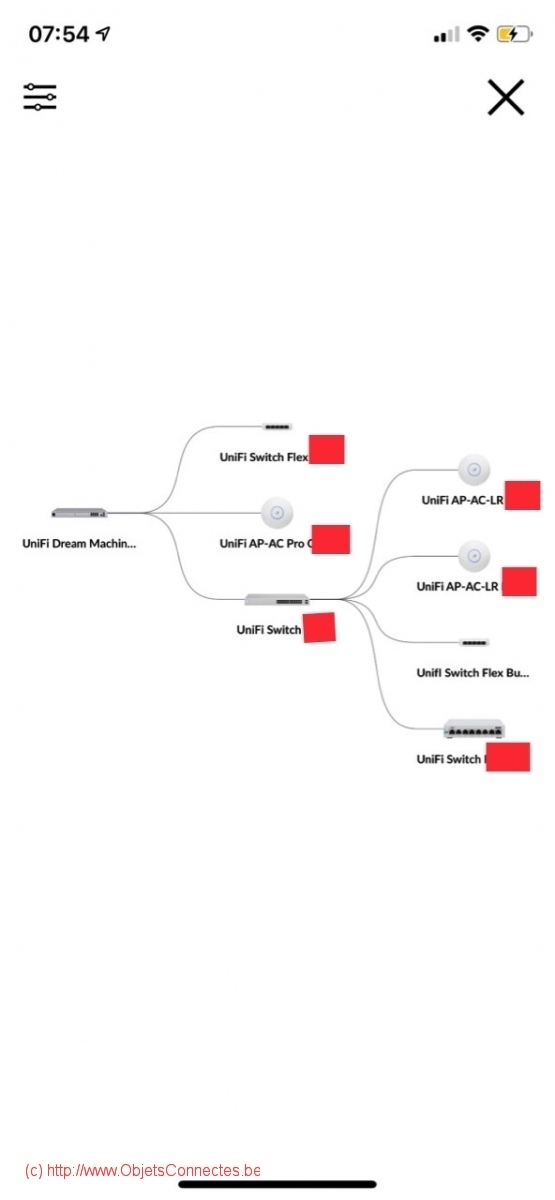
PS: à cause de la longueur de certains câbles, trop courts, je n’ai pas encore pu brancher tous mes switchs et points d’accès en direct sur le routeur. C’est quelque chose que je vais corriger pour plus de performances.
POE / Non POE pour les switch et les points d’accès WIFI
Dans les constructions modernes, le câblage est surement CAT 5E ou CAT 6. Hélas, chez moi, c’est en CAT 5. Du coup, le POE n’est pas conseillé de ce que j’ai pu lire ici et là.
Le Power over Ethernet (PoE) est une technologie qui utilise les câbles Ethernet RJ45 pour alimenter les équipements à la fois en électricité et à la fois en données. Cela permet d’éviter l’installation d’un double réseau (IP et électrique).
Tous les points d’accès UniFi / Ubiquiti sont POE…et uniquement POE. On les alimente donc, en principe, via un switch POE. Sauf que, dans mon cas, le câblage ne le permettait pas. J’ai donc cherché des points d’accès UniFi / Ubiquiti non POE et je n’en ai pas trouvé un seul. En fait, c’est tout simplement parce cela ne servirait à rien. Les points d’accès UniFi / Ubiquiti sont en effet livrés avec un injecteur POE. Ce petit appareil reçoit deux entrées:
- une alimentation 220V à brancher dans une prise de courant classique
- une connexion RJ45 pour les données.
En sortie, il alimentera via un câble POE (à prévoir donc CAT 5E minimum) à la fois l’électricité et à la fois les données au point d’accès.
Bien sûr, si votre câblage le permet, il est plus propre et facile d’acheter un switch avec des ports POE pour alimenter vos points d’accès via un seul câble.
Enfin, si vous avez la place, l’idéal est de mettre tout ce beau matériel dans une armoire réseau. Bon je sais, mon installation n’est pas hyper nickel mais si vous aviez vu avant, vous verriez la nette amélioration 🙂

Quelques fonctionnalités / configurations de la Dream Machine Pro Ubiquiti
Il y a bien entendu un nombre important d’options et de configurations possibles sur le routeur. Je ne vais pas les passer toutes en revue mais je vais plutôt me concentrer sur quelques unes que j’ai activées et qui me semblent intéressantes.
L’application smartphone UniFi Network
L’installation des appareils peut se faire via une application smartphone ou via un PC. Mais il faut impérativement avoir un compte Ubiquiti, dans un cas comme dans l’autre. Ca, c’est vraiment dommage. Le proposer, c’est un plus. L’imposer c’est un moins.
Les étapes de l’installation sont assez simples et intuitives. Ce dont il faut se souvenir, c’est qu’une fois le matériel branché, il faut l’adopter dans l’application pour qu’il commence à fonctionner. Je vous conseille aussi de faire la mise à jour software dès l’installation. J’ai eu par exemple la mauvaise surprise que la Dream Machine Pro n’arrivait pas à communiquer avec le Switch 24 Ports UniFi alors que les deux étaient connectés par un câble 10G SFP+ (10 Gbits, ca serait plus sympa que le câble RJ45 limité à 1 Bits). C’est visiblement un double problème. Tout d’abord, selon le modèle, la vitesse ne peut pas dépasser 1 Gbits. Il faut bien lire les spécifications de son switch. Les miennes indiquaient « (2) SFP Ports » sans plus de précisions. Mais, plus bas dans les petits détails que personne ne lit, on trouvait « (2) 1 Gbps SFP Ethernet Ports ». Visiblement il y a des versions pro et non pro des switch et une des différences, hormis le prix (ça peut augmenter de 300 euros, est celle là.
Il faut donc régler le port SFP+ de la Dream Machine sur « 1 Gbps FDX » (car la Dream Machine a elle un port SFP de 10gbits). Une fois cela fait et une fois le logiciel mis à jour (cette seconde étape est importante), la communication a fonctionné. J’ai quand même perdu des heures sur ce problème et c’est dommage d’avoir investi dans un câble à 10 bits pour se retrouver avec la même vitesse qu’un simple câble RJ45.
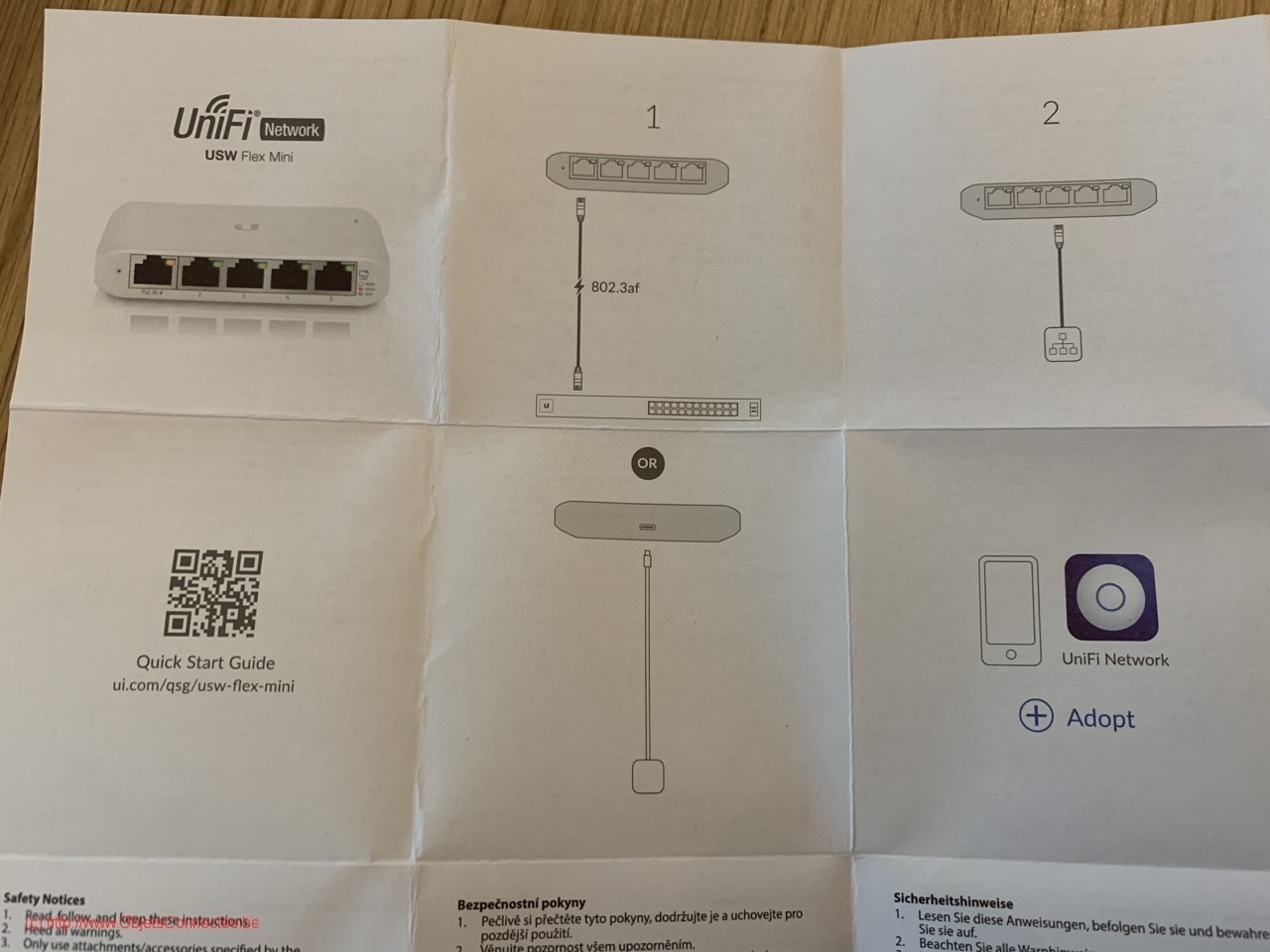
L’application smartphone UniFi Network sert à installer les appareils. Mais elle sert aussi ensuite pour monitorer l’installation au travers des divers écrans :
- Ecran 1: Informations générales
- Ecran 2: Statut des équipements UniFi : switch, points d’accès,….
- Ecran 3: Détail d’un équipement avec données techniques (adresse IP, adresse MAC) et statut de chaque port
- Ecran 4: Détail d’un des ports d’un équipement
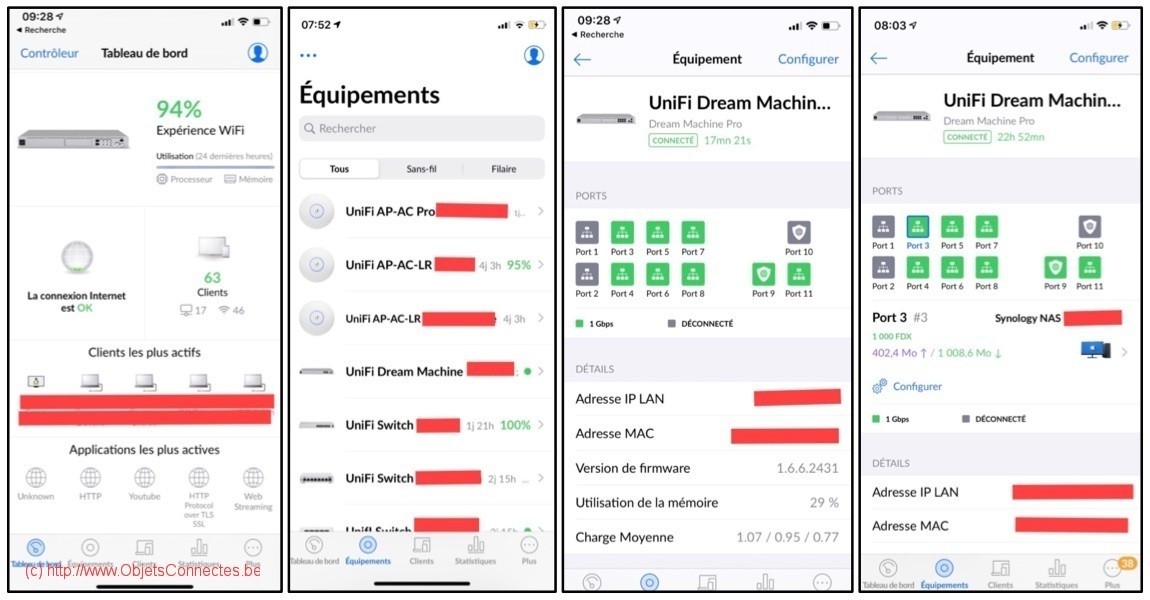
- Ecran 5: Informations sur les clients connectés aux réseaux
- Ecran 6: Détail sur un client connecté
- Ecran 7: Statistiques d’un client connecté
- Ecran 8: DPI (Deep Packet Investigation) donnant des informations sur l’usage réseau de ce client.
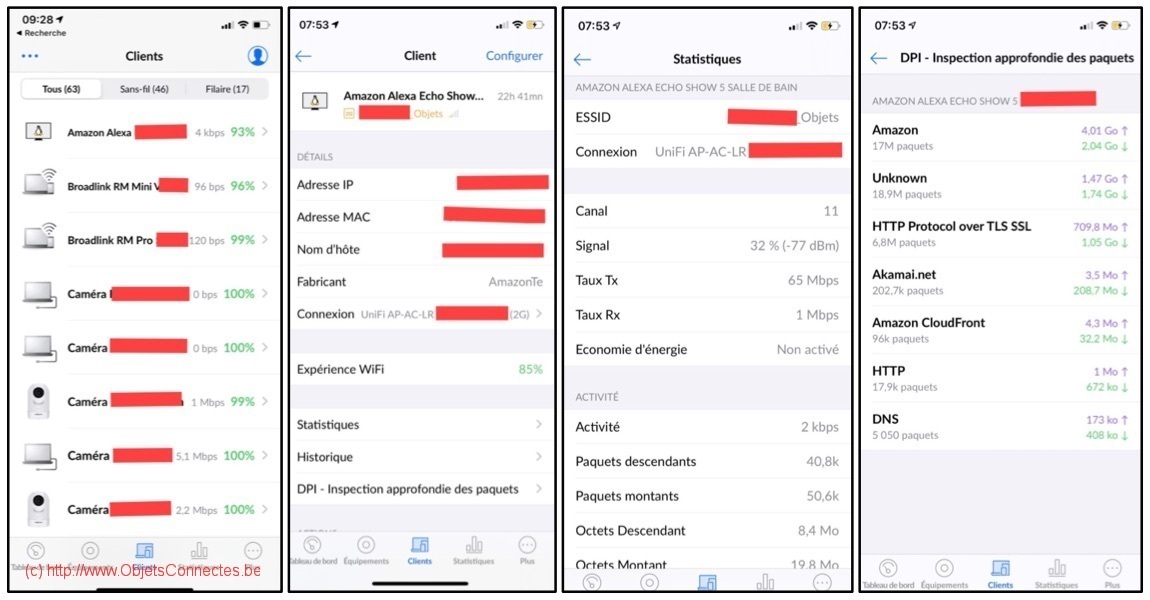
- Ecran 9: Aperçu des statistiques des réseaux
- Ecran 10: Aperçu des statistiques de traffic avec les consommations par application ou par client
- Ecran 11: Les autres options comme les alertes, les informations de sécurité,….
- Ecran 12: Topologie du réseau
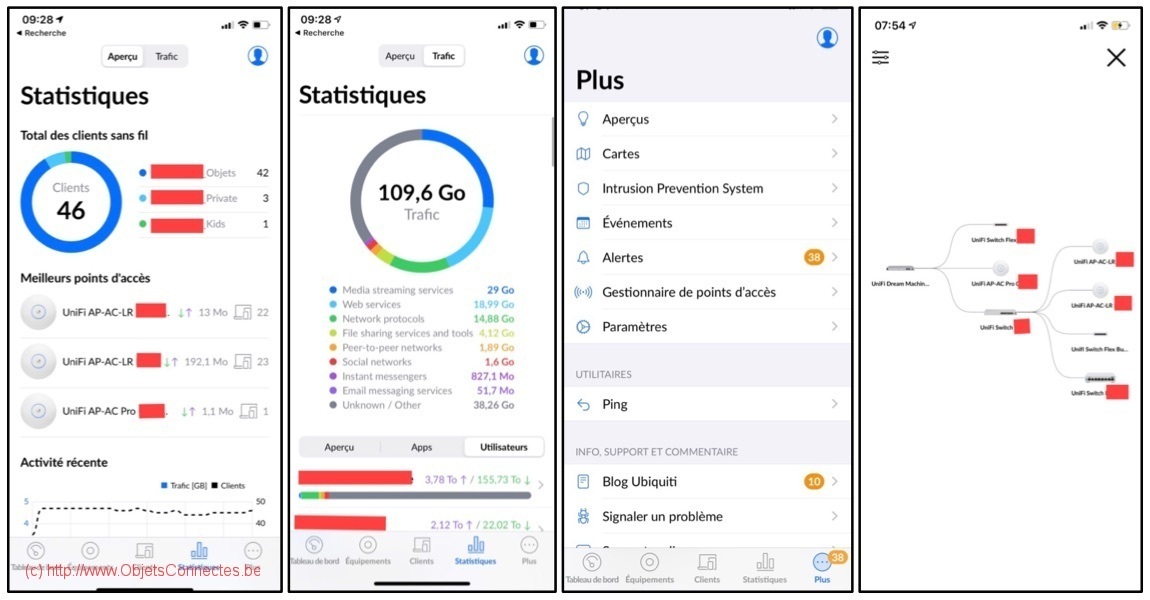
La configuration des réseaux
La Dream Machine Pro se configure également via un browser internet en se connectant à son adresse IP. Et on retrouve toutes les statistiques évoquées ci-dessus.
Une des fonctionnalités de base d’un réseau est bien entendu la configuration du DHCP pour attribuer les adresses IP aux appareils du réseau. Le routeur Dream Machine Pro permet de créer plusieurs réseaux et de configurer le DHCP réseau par réseau.
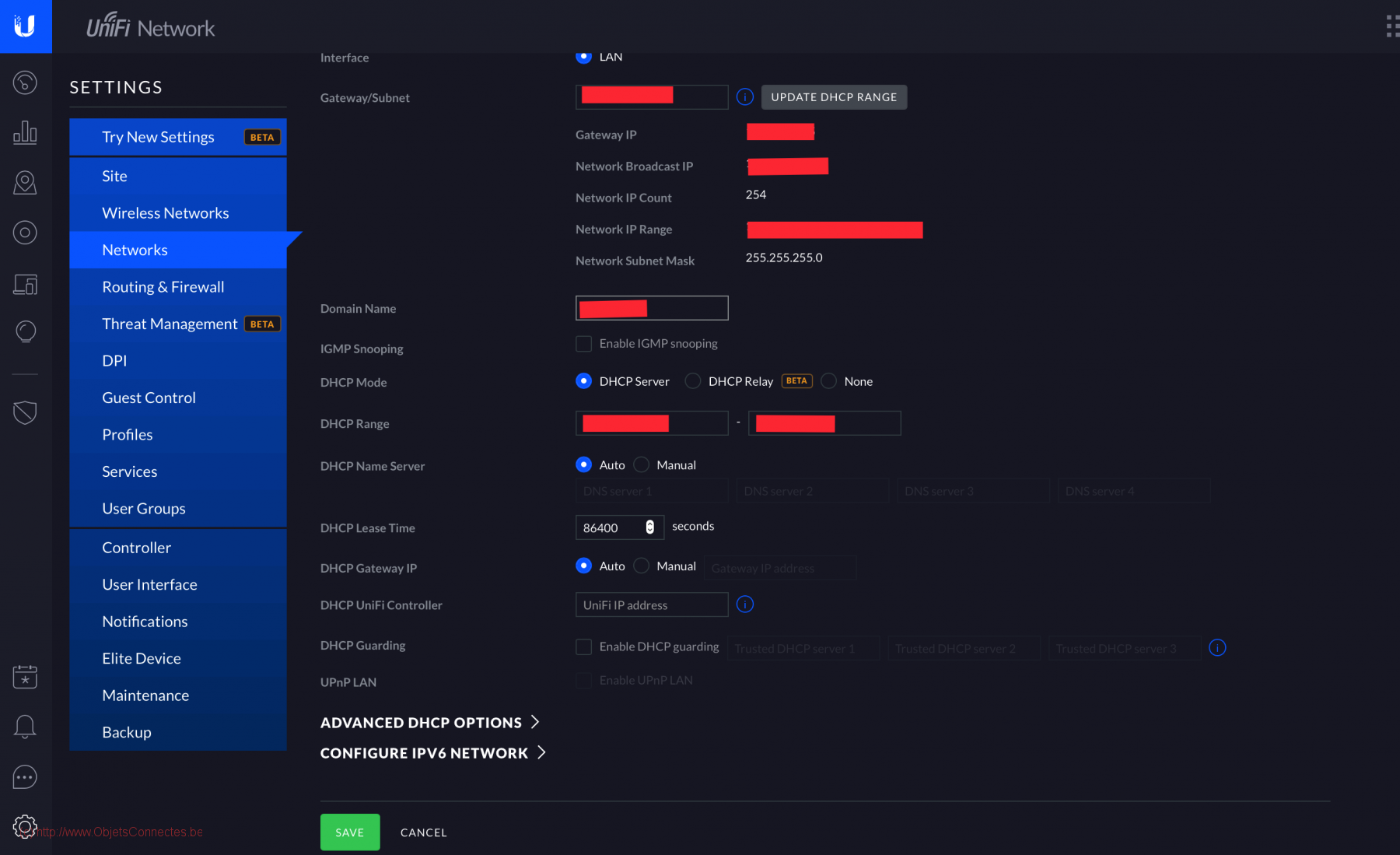
VLAN = Réseau LAN virtuel
Un VLAN est un réseau LAN virtuel c’est-à-dire un réseau logique indépendant. L’idée, en créant un ou des VLANs, est d’isoler certains appareils des autres. Ils vont donc utiliser phyisquement les mêmes routeurs, switch et poins d’accès WIFI mais ils seront totalement isolés sur un réseau qui leur sera propre.
Dans le monde IOT (Internet Of Thing), il est vivement conseillé d’isoler ses objets connectés sur un réseau séparé et cela se fait par l’utilisation d’un VLAN.
On crée alors un réseau (non WIFI) pour les objets connectés filaires (comme les ponts Hue qui se connectent en RJ45):
- On choisit un numéro VLAN (au choix mais il faut éviter le 1 qui est réservé)
- On configure le DHCP pour attribuer les adresses IP (attention à bien mettre un autre range d’adresses que celui du réseau normal. Si votre réseau privé commence par exemple par est 192.169.10….. alors choisissez par exemple 192.169.11…..
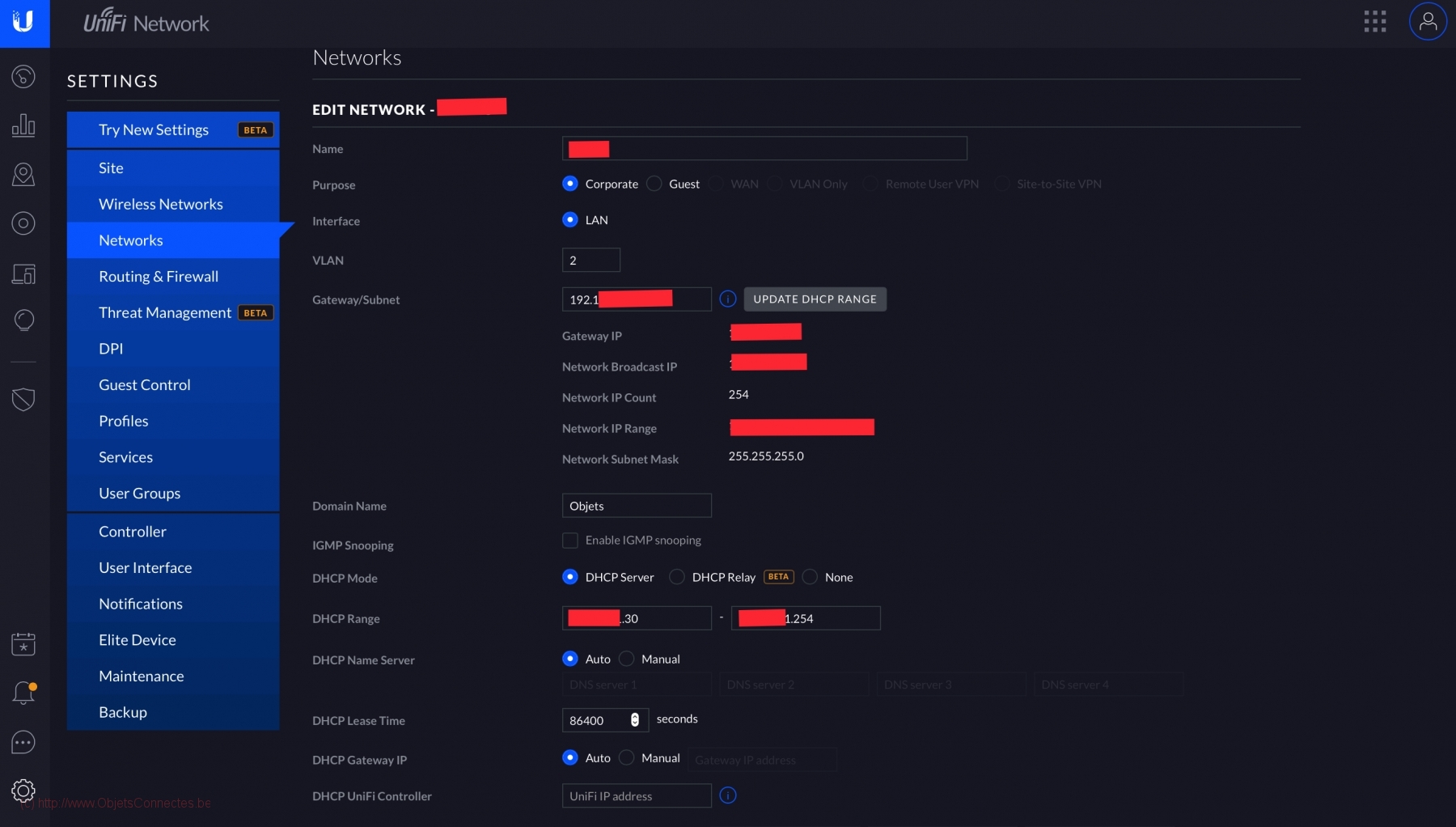
Au niveau des ports du routeur et des switch, on les assigne à un VLAN particulier quand le port est exclusivement utilisé par un seul réseau. En rouge sur l’image ci-dessous, on voit les réseaux existants assignables port à port :
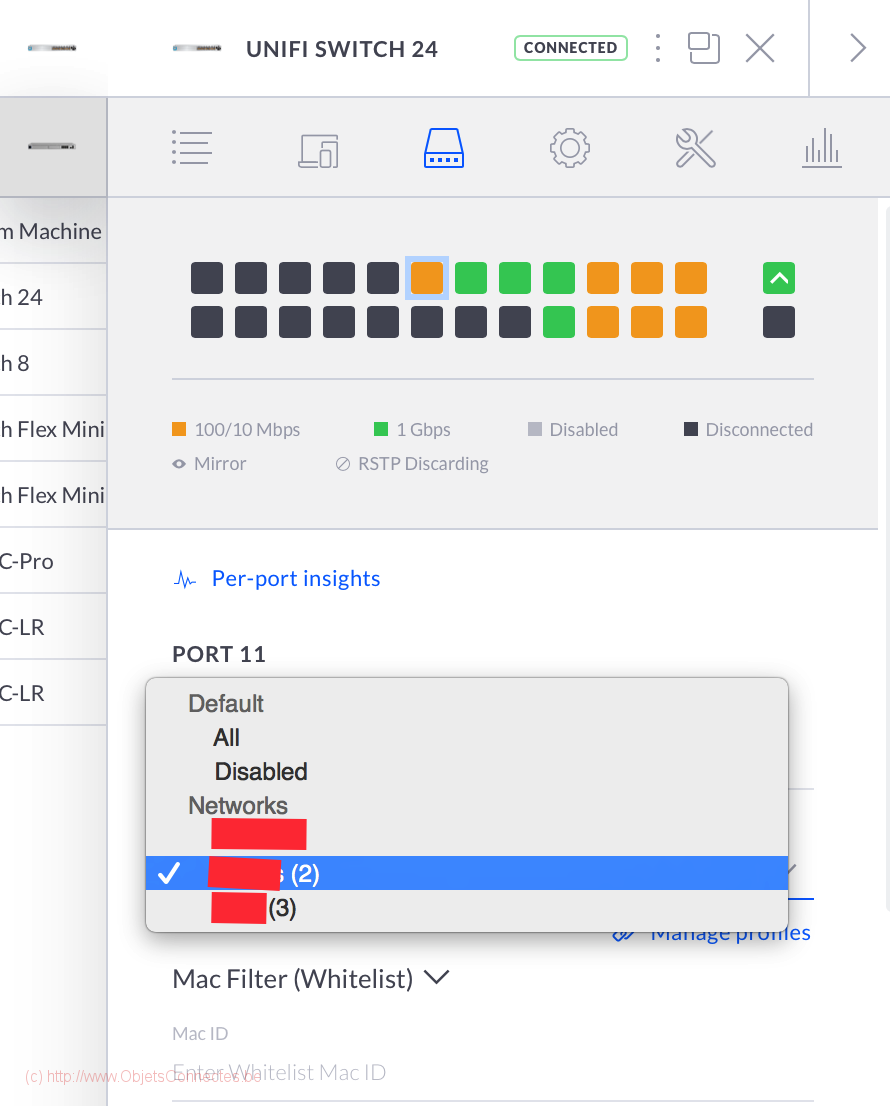
Pour les objets connectés WIFI, on crée un WIFI séparé (la Dream Machine Pro d’UniFi permet d’en créer jusqu’à quatre). Ce WIFI va utiliser le réseau non WIFI crée ci-dessus. On indique donc le même numéro de VLAN c’est-à-dire 2 dans la partie « Advanced Options ».
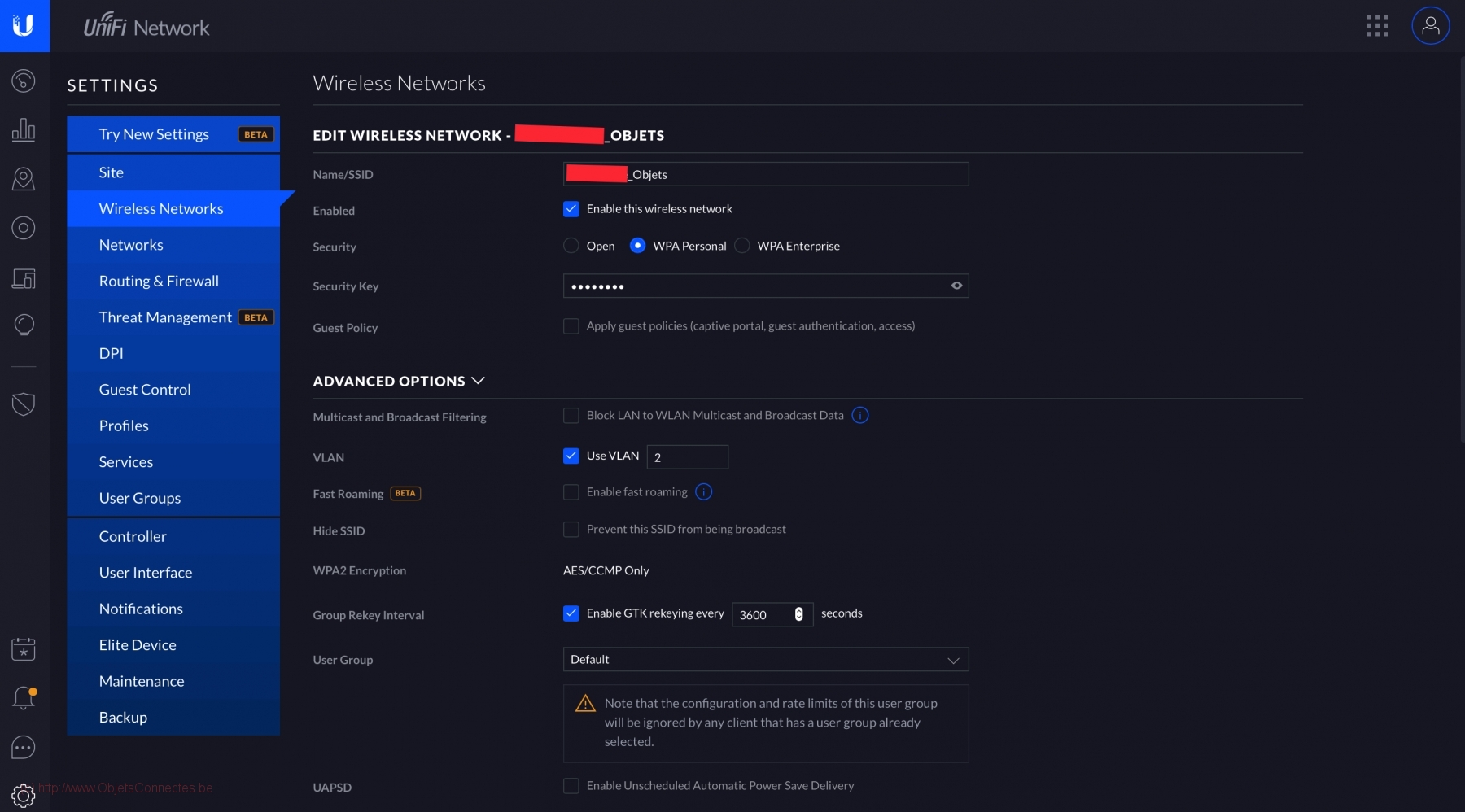
On a donc maintenant un réseau VLAN (à la fois RJ45 et WIFI) qui sera utilisé par les objets connectés. Il reste une dernière étape à mettre en place: isoler les réseaux les uns des autres pour qu’ils ne puissent pas communiquer entre eux. Cela se fait en ajoutant des règles de routage au niveau du firewall. On choisit la section LAN IN (très important) et on créé deux règles : une pour bloquer les packets du réseau des objets vers le réseau privé. Et une seconde pour l’inverse : bloquer les packets du réseau privé vers le réseau des objets. On retrouve les deux règles sous les numéro 2000 et 2001:
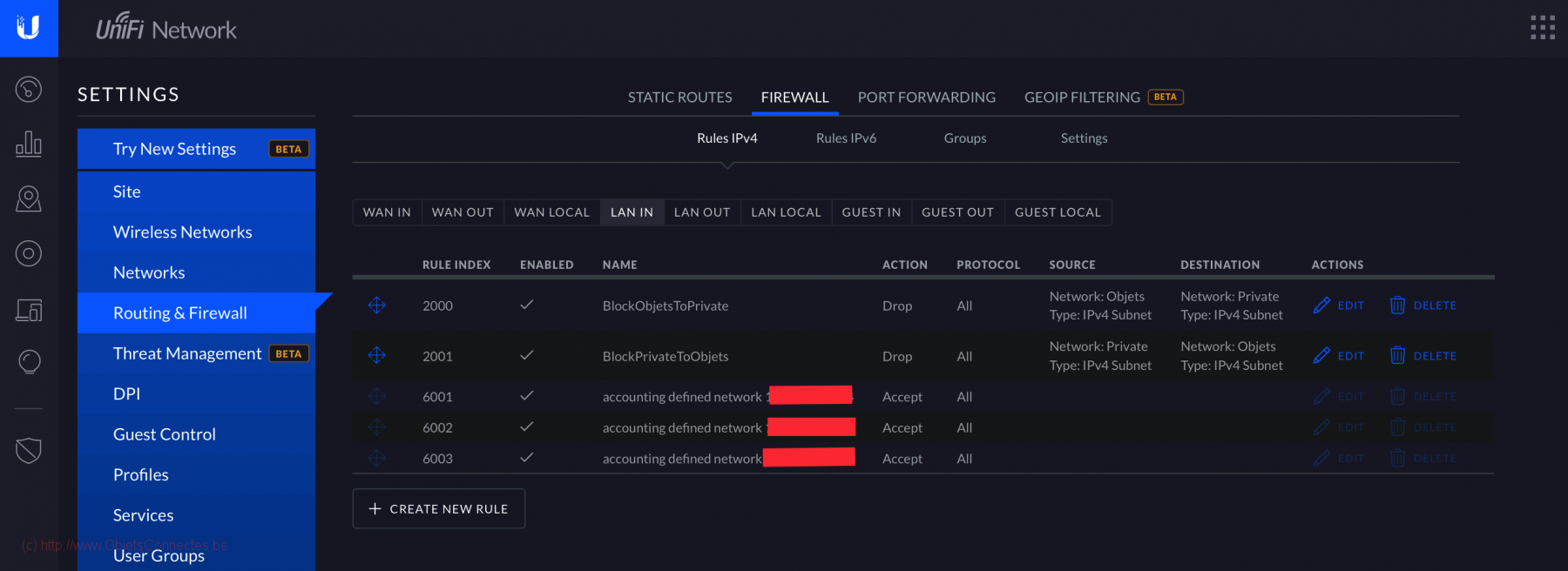
Les règles de routage vont bloquer (« drop ») les packets de tous les (« all ») protocoles
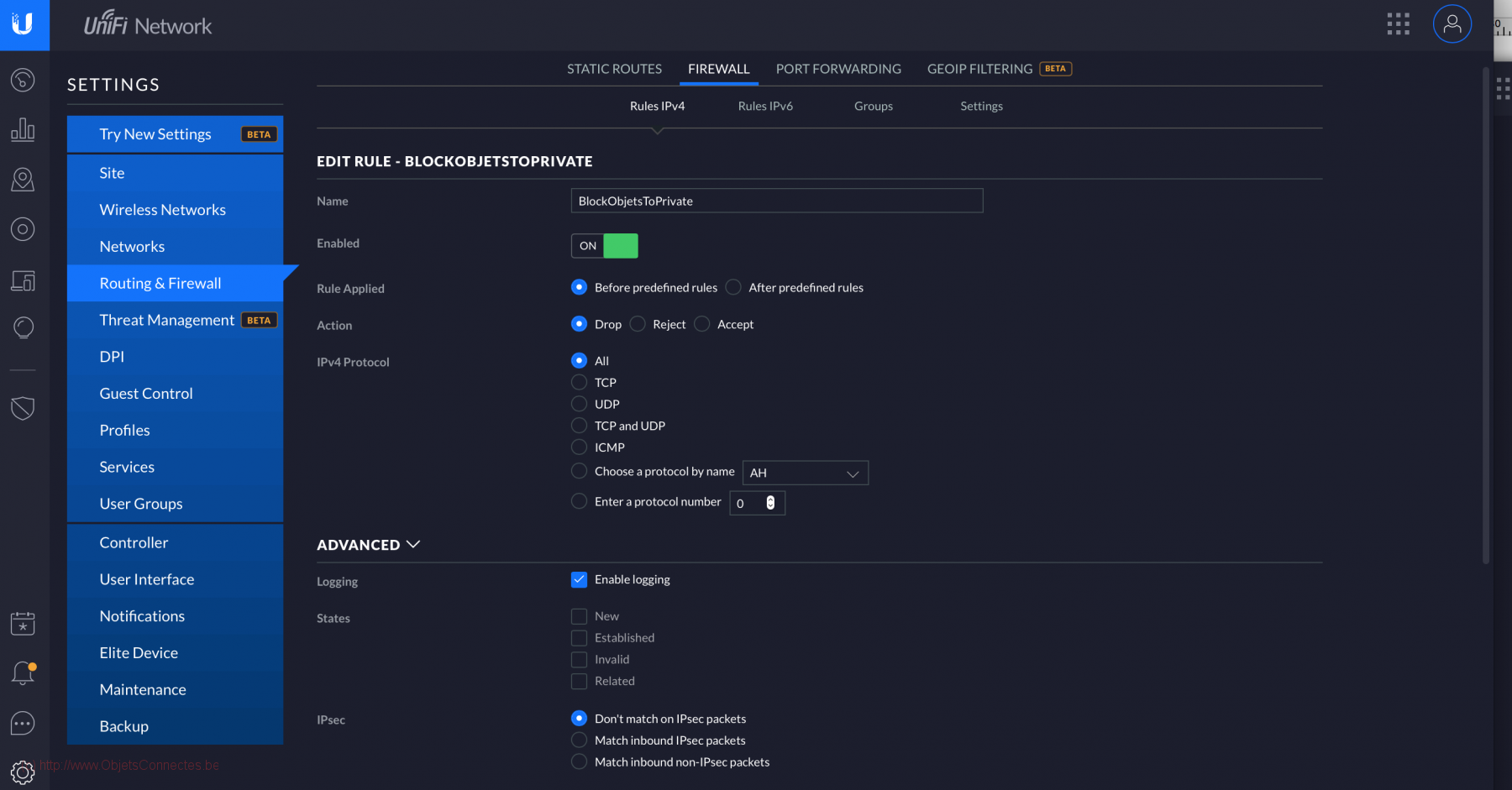
Et, on choisit à la fois au niveau de la source et de la destination, l’option réseau (« Network ») et le nom du réseau (barré en rouge par soucis de confidentialité).
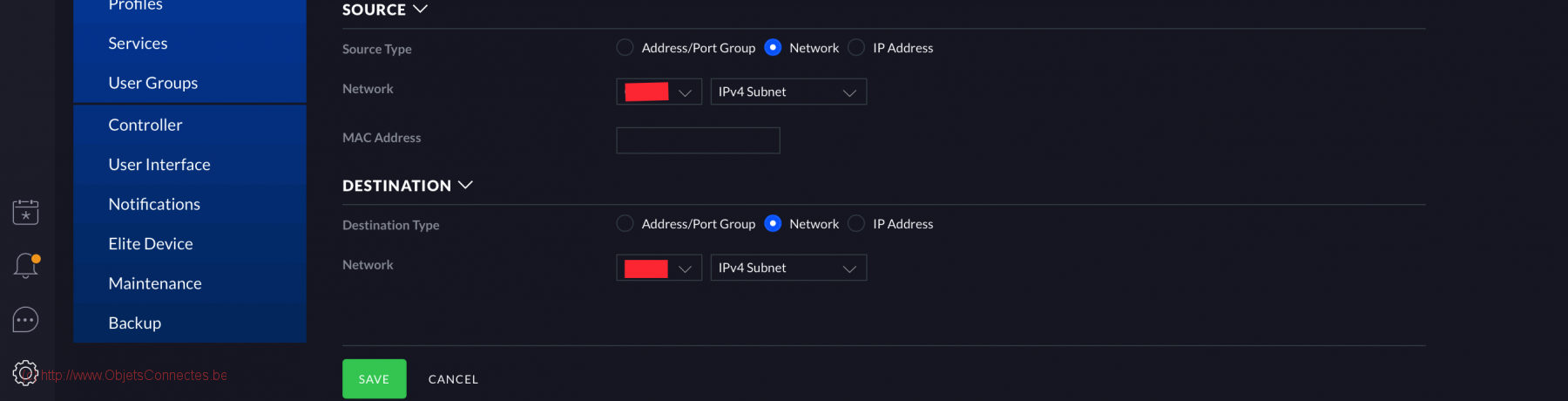
Pour pousser la sécurité à son maximum, on peut encore configurer ce qu’on appelle le Client Isolation. Cela empêche les clients WIFI de se voir les uns les autres et donc de communiquer entre eux. Ils ne peuvent, dès lors, que communiquer vers internet (et logiquement vers leur Cloud). C’est une fonctionnalité qui est implémentée, par exemple, dans les hotspots internet pour éviter que les utilisateurs ne se hackent ou ne s’infectent les uns les autres.
Attention toutefois que si vous implémentez cette option, vos objets réseaux ne pourront plus communiquer entre eux. Si vous avez par exemple installer un Jeedom qui doit se connecter à des équipements via le WIFI, cela ne fonctionnera plus.
Je n’ai donc pas implémenter cette option. Pour ceux qui sont intéressés par cette dernière, elle se fait en activant la « Guest Policy » sur le réseau WIFI.
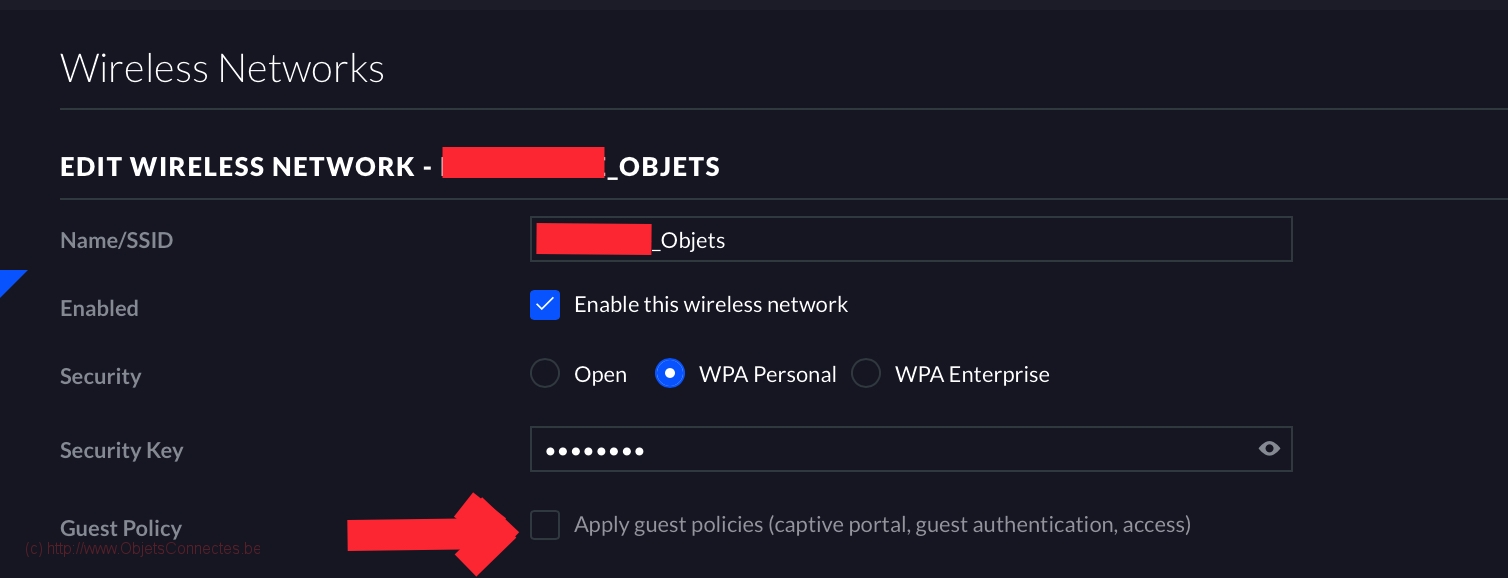
DPI = Deep Packet Inspection
Le DPI inspecte en détail les données envoyées sur un réseau. On peut activer le DPI sur la Dream Machine Pro (au même endroit, d’ailleurs, qu’on peut remettre à zéro les statistiques):
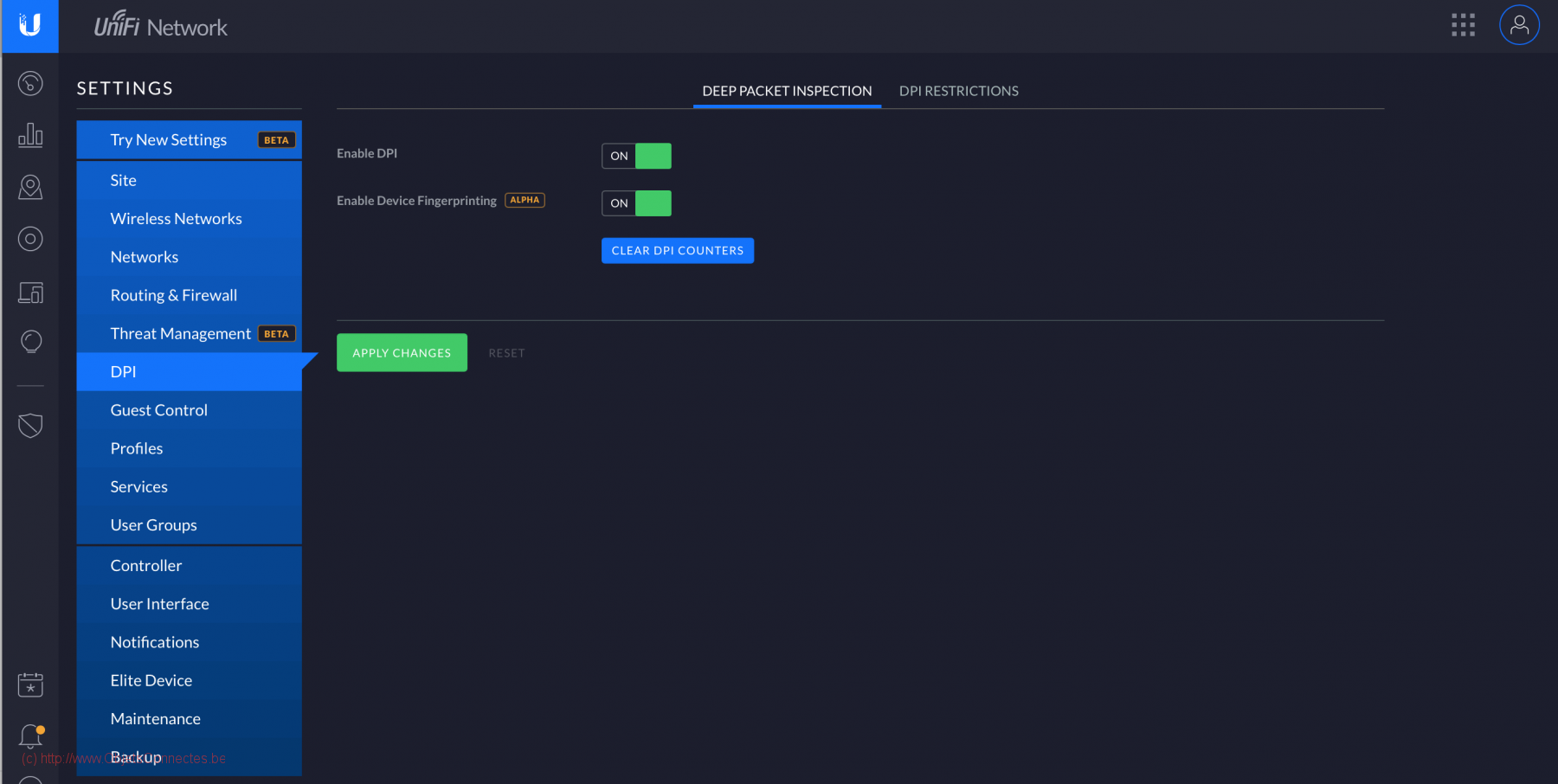
On a alors accès, appareil connecté par appareil connecté, aux informations sur la consommation réseau de l’appareil :
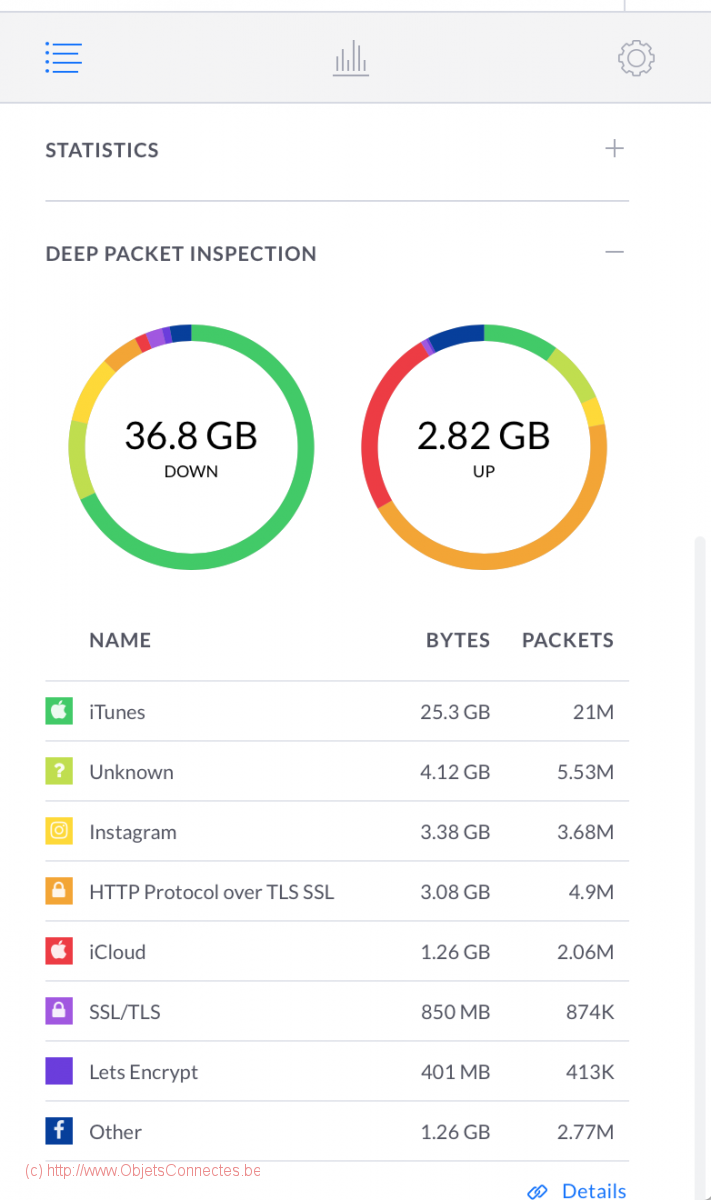
WI-FI AI
Le WI-FI AI utilise les points d’accès WIFI pour déterminer la configuration optimale des « channels » de communication en fonction du trafic, du déploiement, de la densité et des clients. Ubiquiti UniFi permet le WI-FI AI que j’ai configuré pour tourner à 4h du matin tout les dimanche.
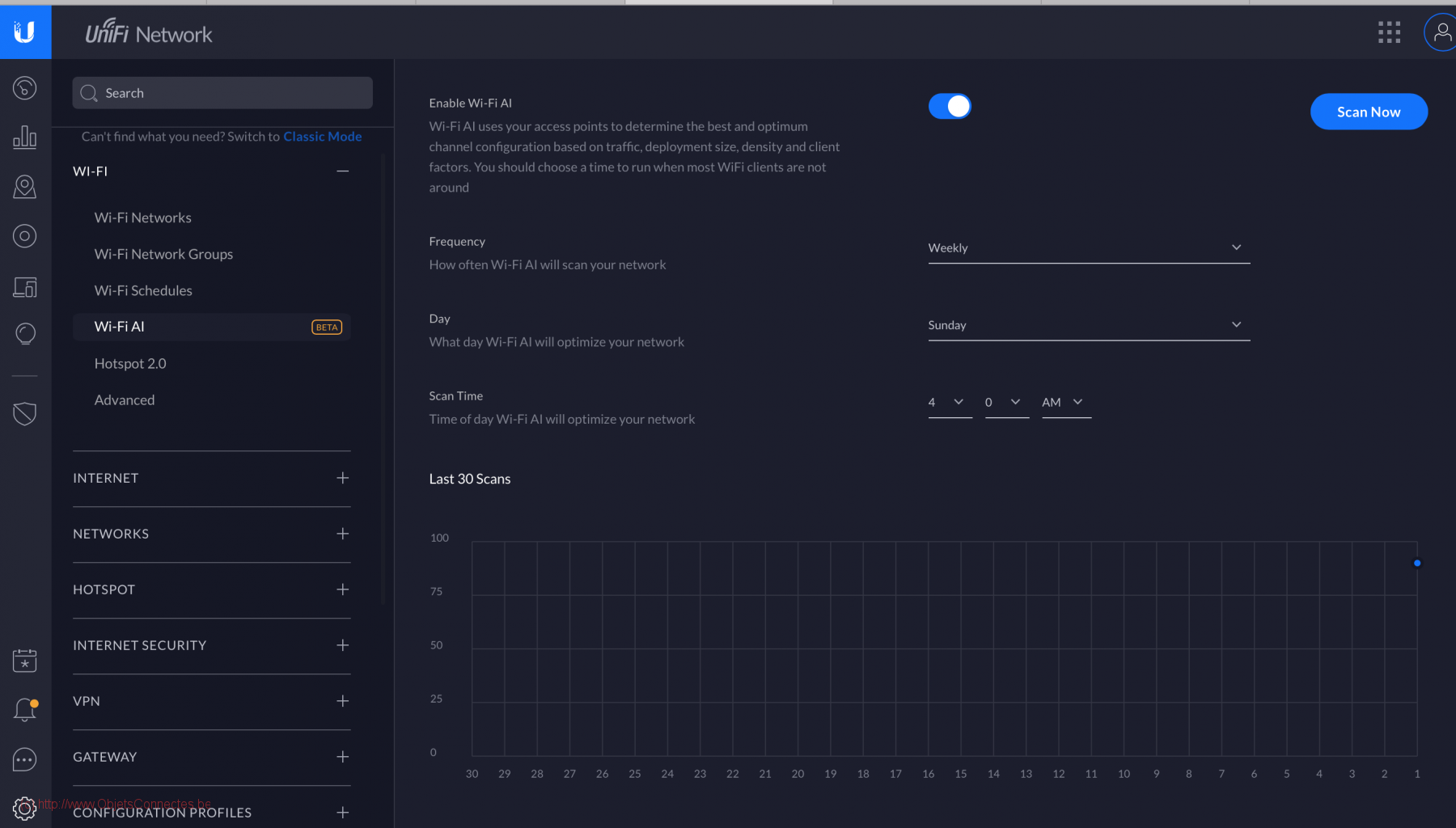
On voit ensuite, après un scan, qu’il procède à quelques changements de « channels »
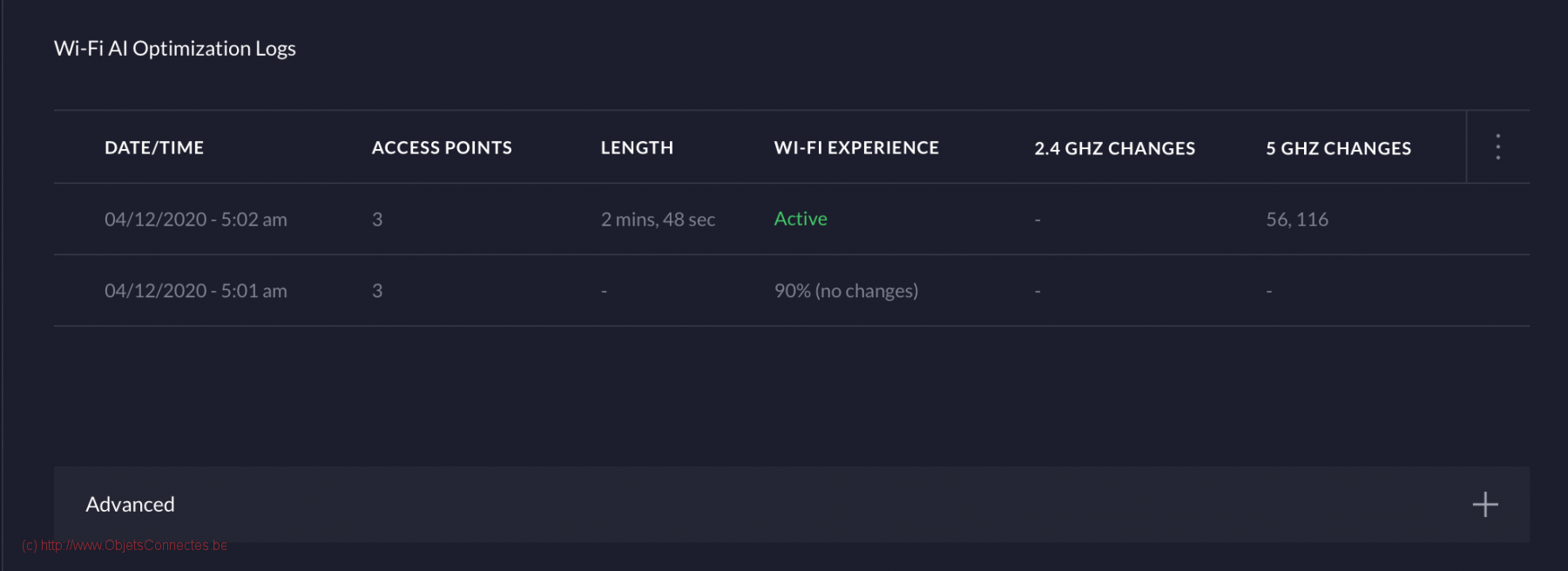
IPS = Intrusion Prevention System
La sécurité est primordiale. La Dream Machine Pro d’UniFI propose deux modes de protection :
- IDS : Intrusion Detection System
- IPS : Intrusion Prevention System
Pour les particulier et les PME, on recherche surtout une détection active et une action automatique enclenchée derrière. IDS ne faisant qu’analyser, IPS est donc recommandé.
IPS est un outil d’analyse des données réseau. Les données passent par l’IPS qui réagit en temps réel en bloquant les ports suspects. IPS fonctionne à partir d’une base de données signatures : il repère les signatures connues pour être malveillantes et il les bloque.
Sur la Dream Machine Pro, on choisit les catégories de menaces qui sont analysées et sur lesquelles le routeur doit intervenir.
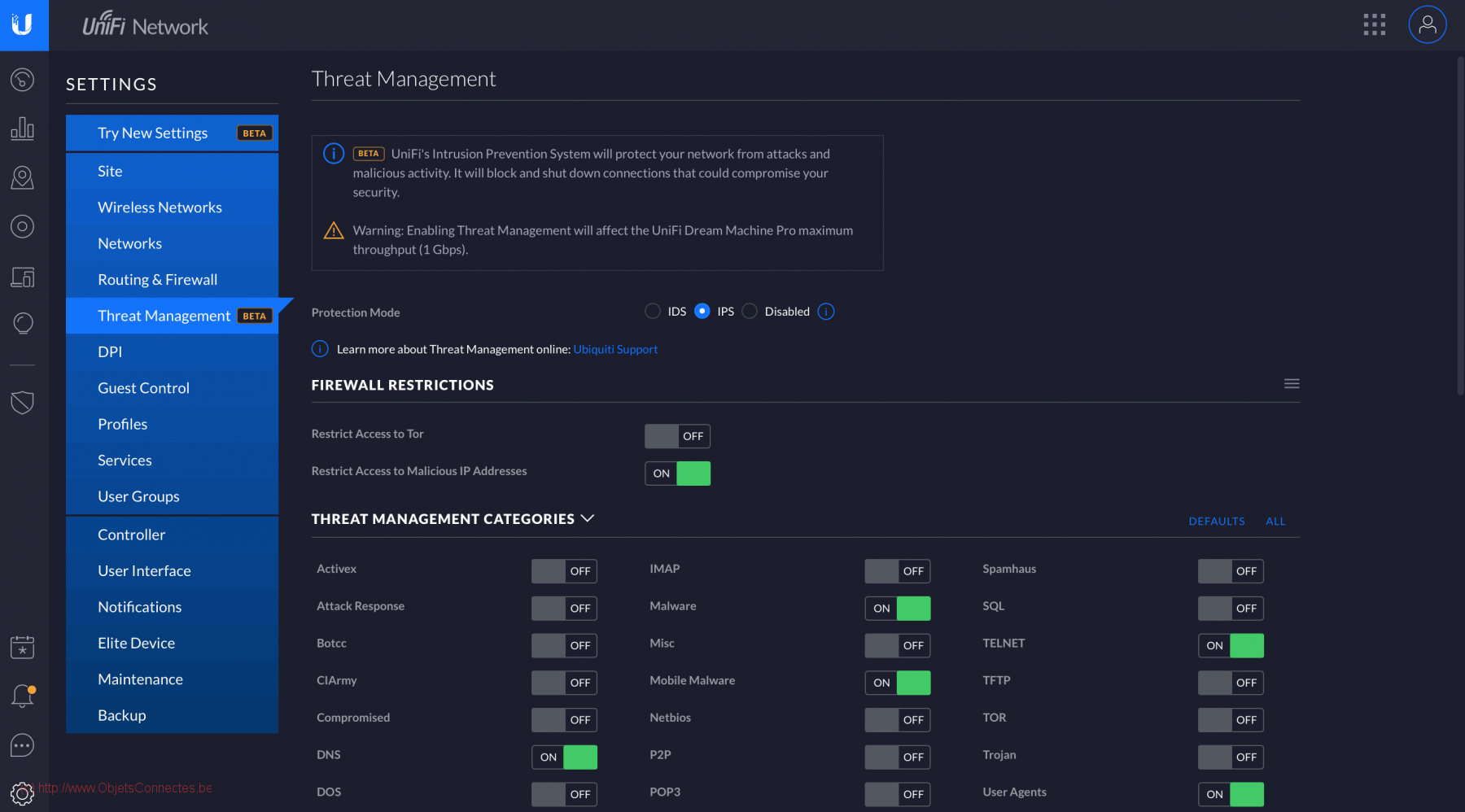
Un WIFI avec DNS Filtering pour les enfants
Je souhaitais aussi créer un WIFI sécurisé pour les enfants. J’en ai donc crée un sur un VLAN dédié (tant qu’à faire et puisqu’on parle ici de tablettes n’ayant pas à vocation à partager des données sur le réseau local).
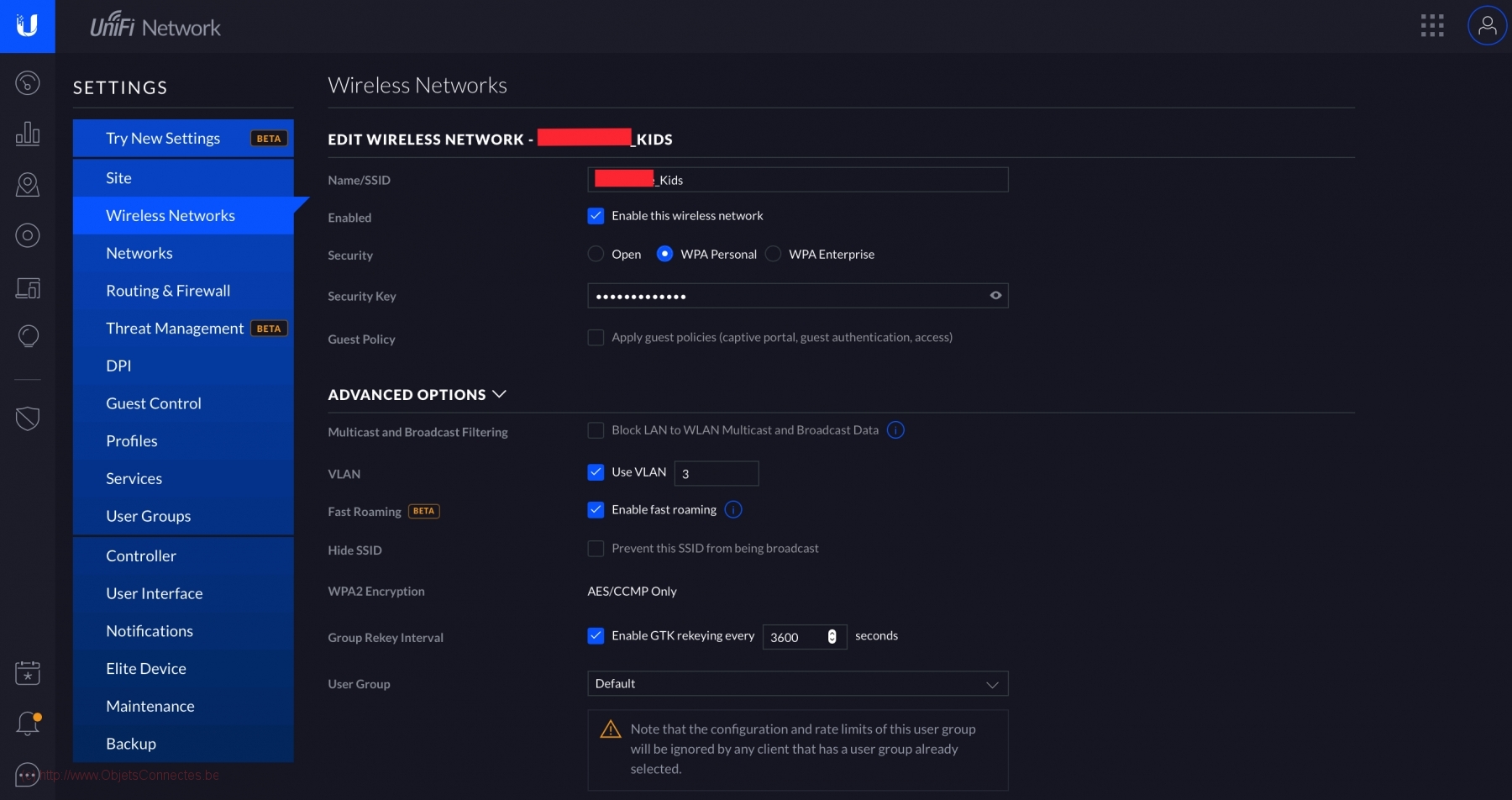
Pour amener ensuite de la sécurité pour les enfants, on peut implémenter le DNS Filtering en choisissant un des trois filtres prédéfinis sur un des réseau WIFI existants (ici le réseau _Kids créé ci-dessus).
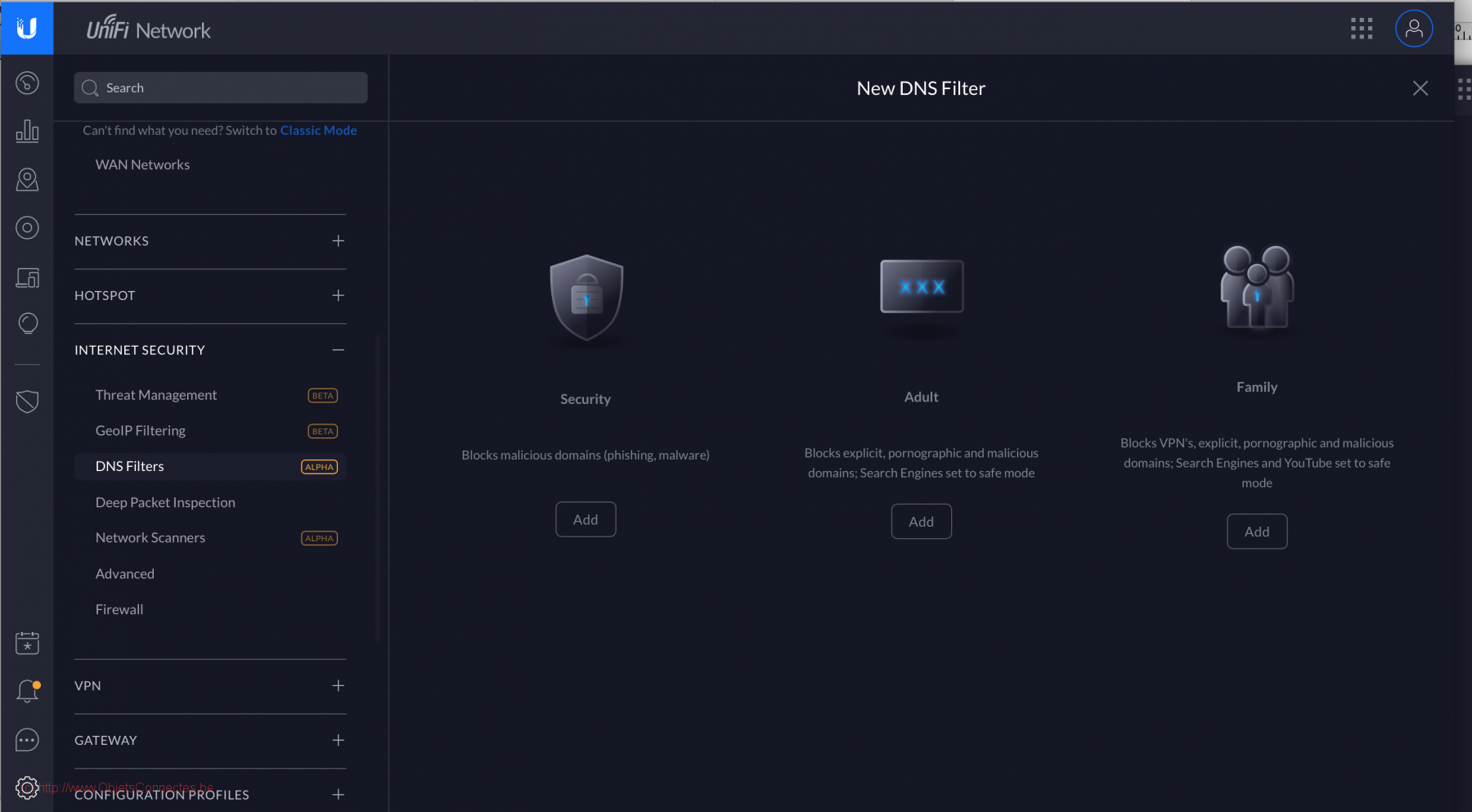
Dynamic DNS
La plupart des particuliers n’ont pas une adresse IP fixe de leur fournisseur internet. C’est une option payante que peu choisissent. Du coup, de temps en temps, l’adresse IP externe de leur routeur change (souvent après un reboot du routeur). Ce n’est pas très pratique car cela survient sans prévenir. Pour contourner cela, on peut utiliser le Dynamic DNS. On se crée un compte chez un fournisseur de Dynamic DNS (gratuit chez noip mais il faut le valider tous les mois) où l’on peut choisir une URL qui sera alors utilisée pour se connecter à son routeur au lieu de son adresse IP externe.
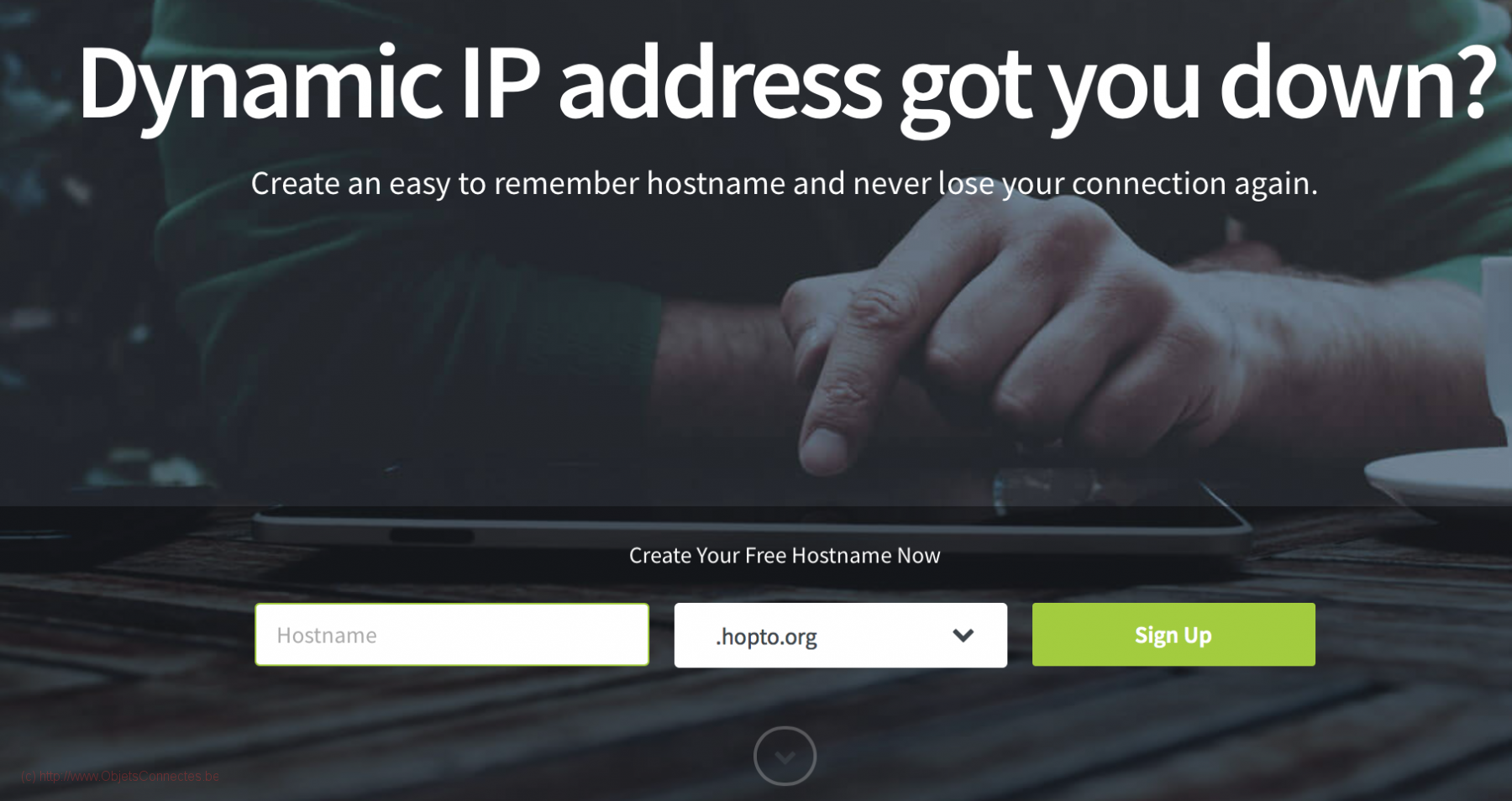
On configure ensuite la Dream Machine Pro pour qu’elle se connecte au compte noip. A chaque fois que l’adresse IP externe du routeur change, le changement est communiqué à noip. Et comme on ne se connecte plus à la Dream Machine Pro via son adresse IP mais qu’on le fait via une URL, ce changement d’adresse IP est transparent.
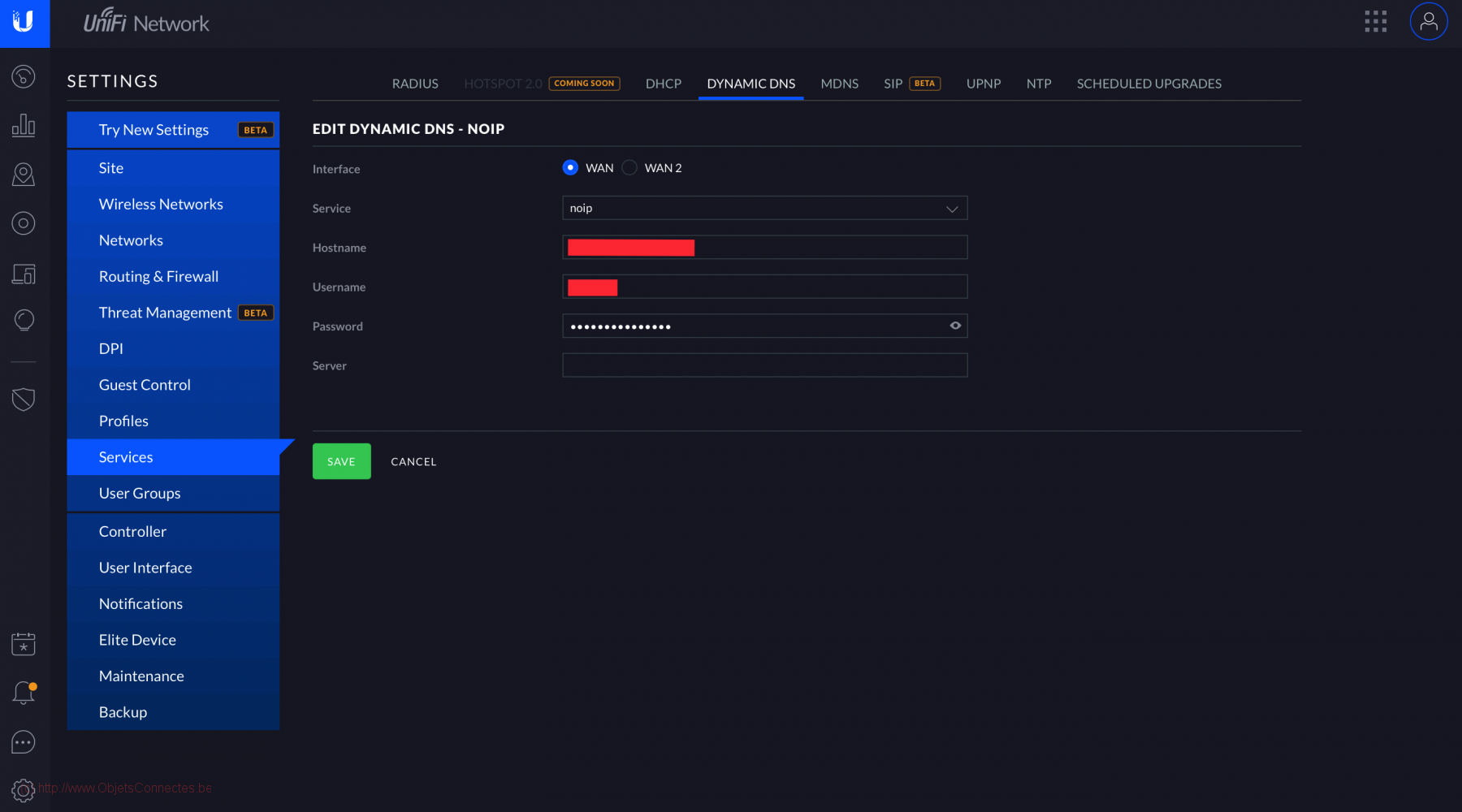
Dynamic DNS est surtout pratique en combinaison avec un serveur VPN (qui est le point suivant).
Avec noip, cela fonctionne bien. J’ai ensuite essayé la même chose avec DynHost chez OVH mais là cela n’a jamais fonctionné hélas. Sur internet, il semblerait que je ne sois pas le seul avec ce blocage.
VPN = Virtual Private Network
Pour faire simple, configurer un VPN vous permettra de vous connecter à votre réseau local à travers d’internet et en toute sécurité lorsque vous n’êtes pas chez vous. Du point de vue informatique, vous vous retrouverez exactement comme si vous étiez connecté chez vous. C’est assez pratique pour imprimer ou pour accéder à des équipements dont on a pas ouvert l’accès sur internet.
Chez Ubiquiti, il faut activer RADIUS (un protocole d’authentification) avant de créer le VPN. Cela permet d’implémenter une couche de sécurité.
Etape 1: Activer Radius Server et choisir une secret key
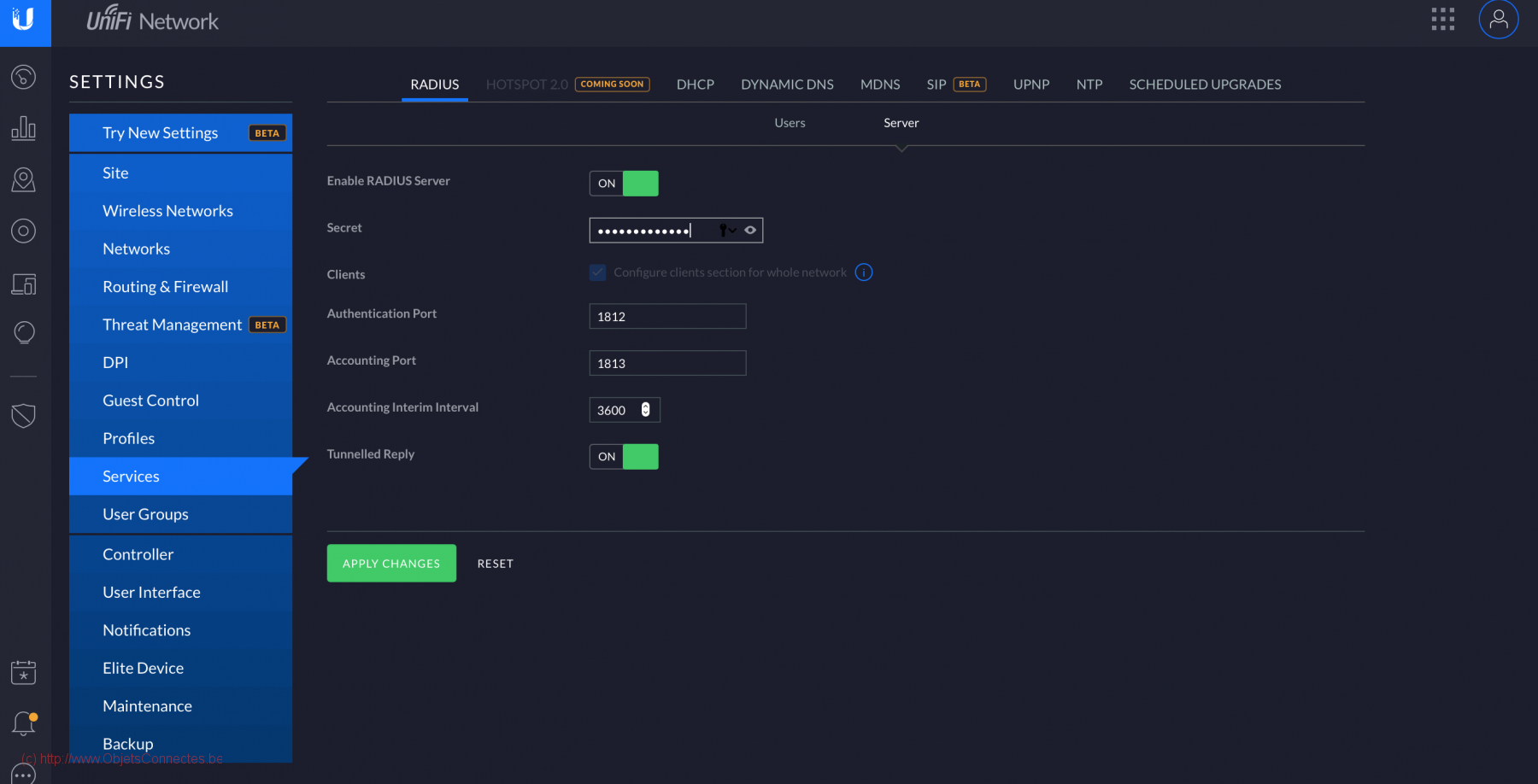
Etape 2: Créer un utilisateur RADIUS (et choisir son mot de passe). Cet utilisateur sera utilisé pour se connecter via le VPN. Mon VPN se faisant avec le protocole L2TP, c’est ce dernier que je choisis.
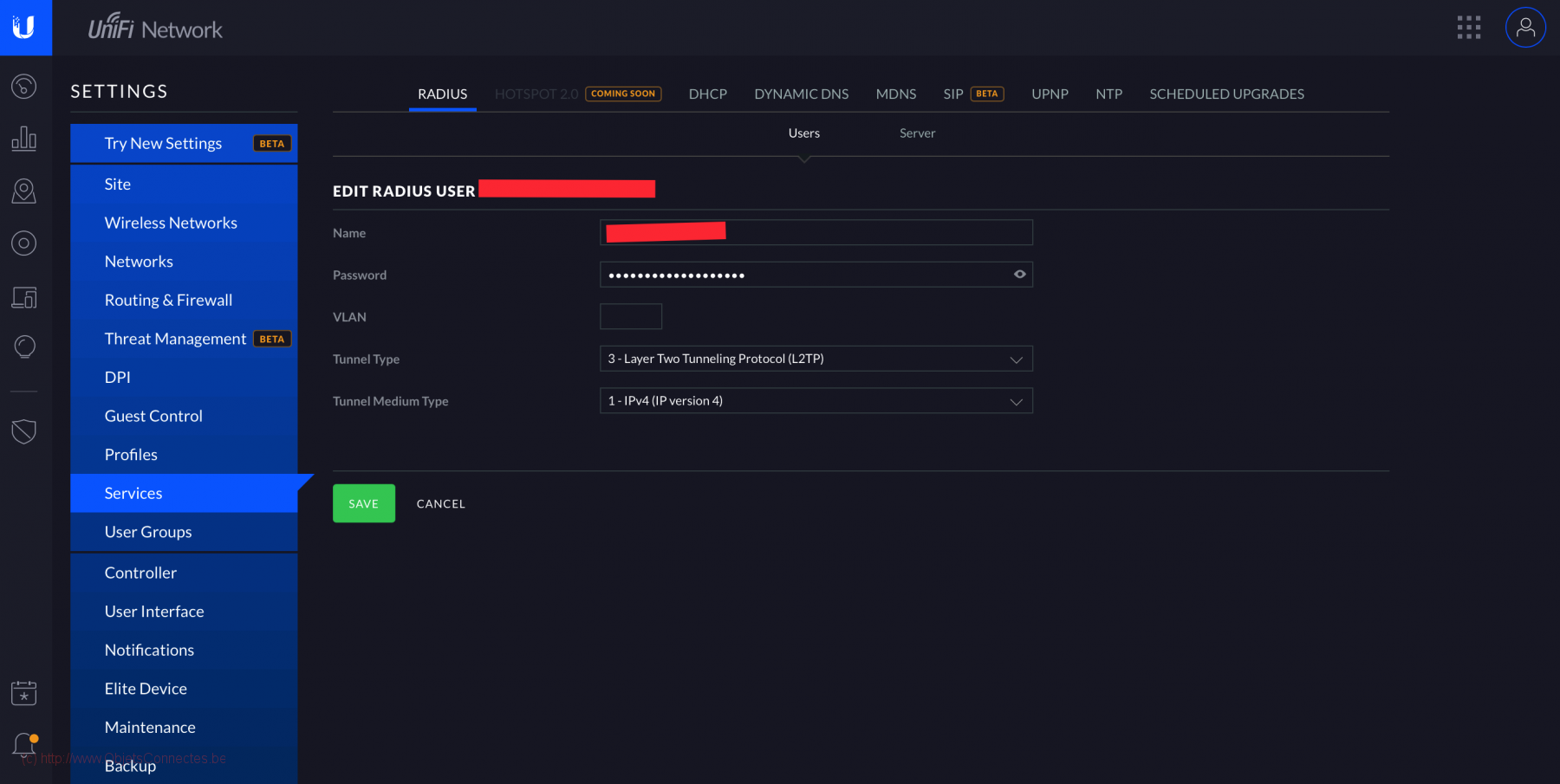
Etape 3: Créer un profile RADIUS qui sera assigné au serveur VPN à l’étape suivante. L’IP Address à mettre au niveau de « RADIUS Auth Server » est l’adresse IP de votre Dream Machine Pro (à supposer que vous ayez bien activé RADIUS sur la Dream Machine Pro à l’étape 1) et les ports sont ceux choisis à l’étape 1.
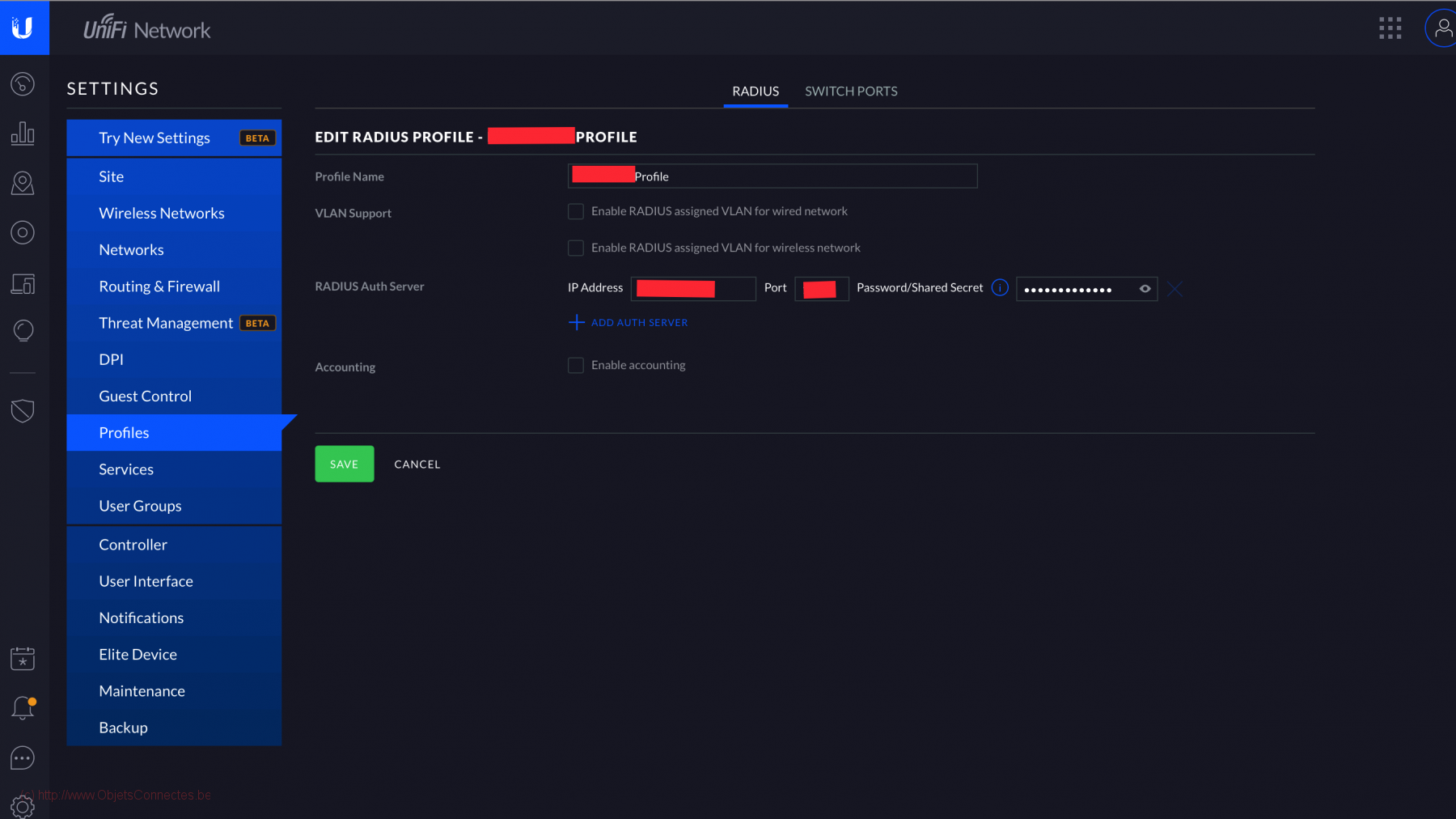
Etape 4: Créer un serveur VPN en utilisant une Pre-Shared key (le mot de passe), le type L2TP (ou celui utilisé à l’étape 2). Sur l’écran suivant, il faudra aussi choisir le profile RADIUS. Il faut indiquer celui créé à l’étape 3.
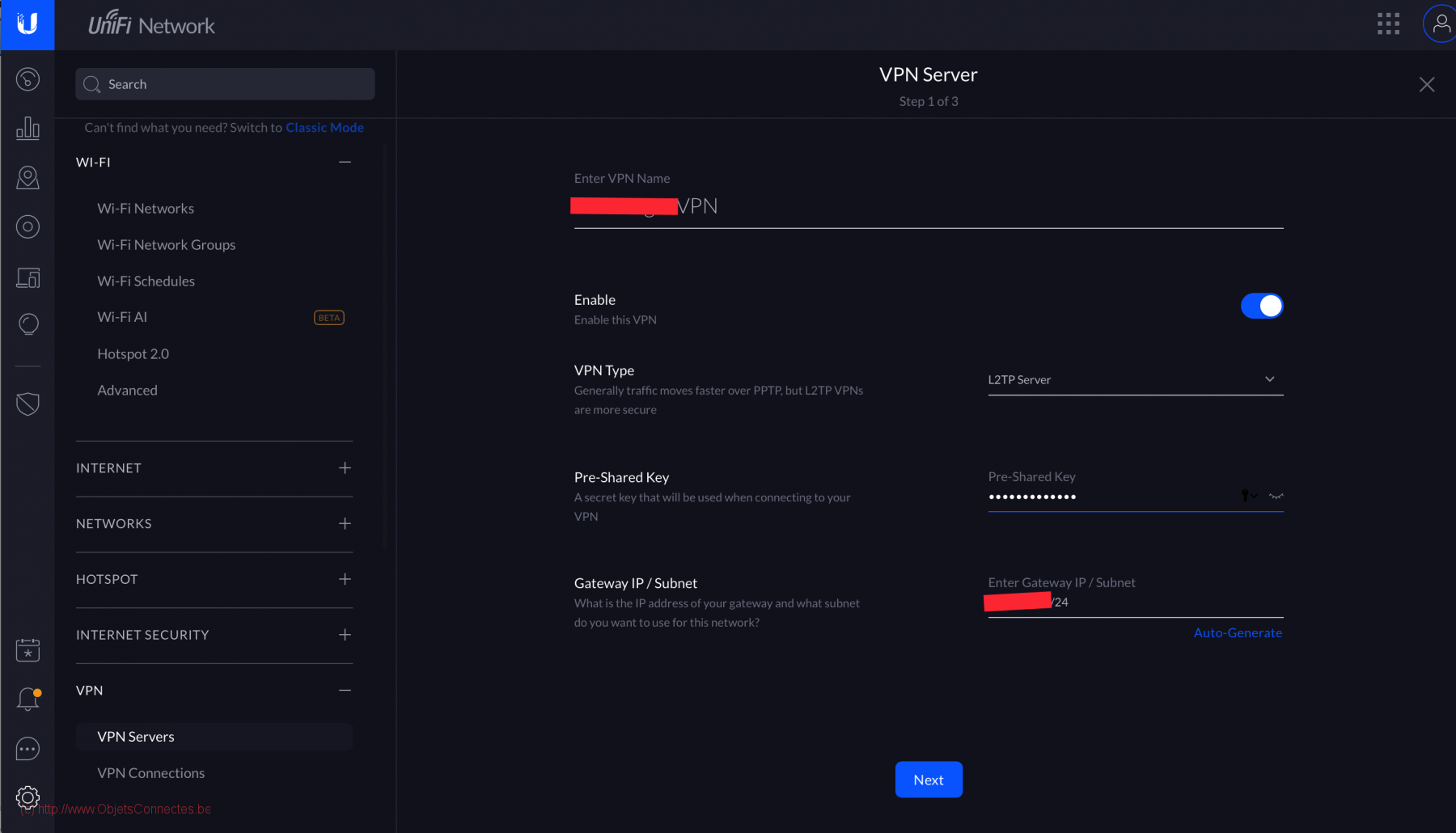
Etape 5: Configurer son MAC, PC ou smartphone pour se connecter en VPN. Sur MAC, il faut aller dans Network Preference et créer une connection VPN. Pour le Server Address, il faut indiquer soit l’adresse IP externe de la Dream Machine PRO soit l’URL si vous avez activé « Dynamic DNS ». Il faut ensuite renseigner le nom d’utilisateur Radius créé à l’étape 2. Cliquez ensuite sur « Athentication Settings » et renseignez le mot de passe.
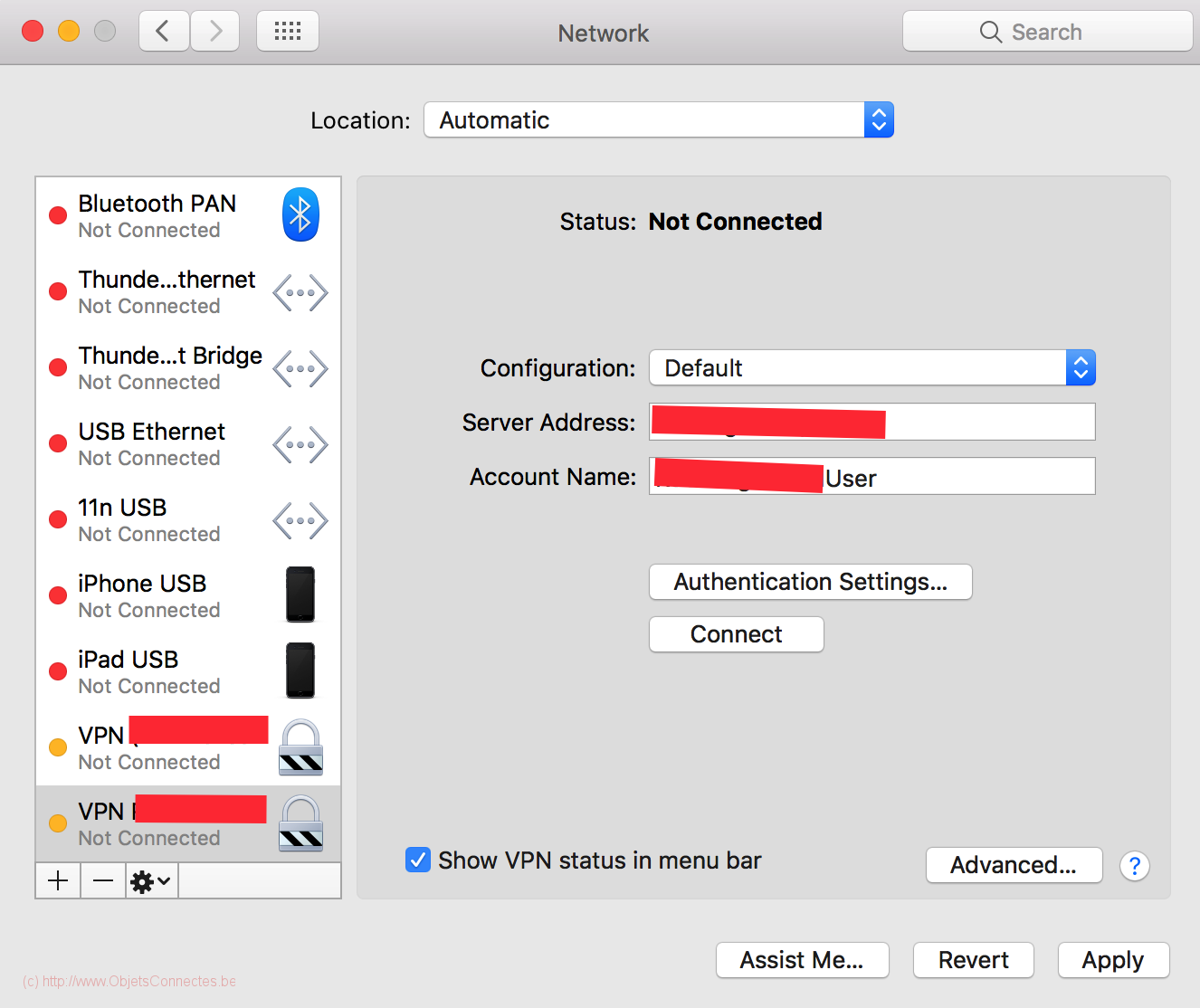
Enfin, sur MAC, n’oubliez pas de cliquer sur « Advanced » et de cocher « Send all traffic over VPN connection » sinon vous n’arriverez pas à accéder à vos équipements locaux.
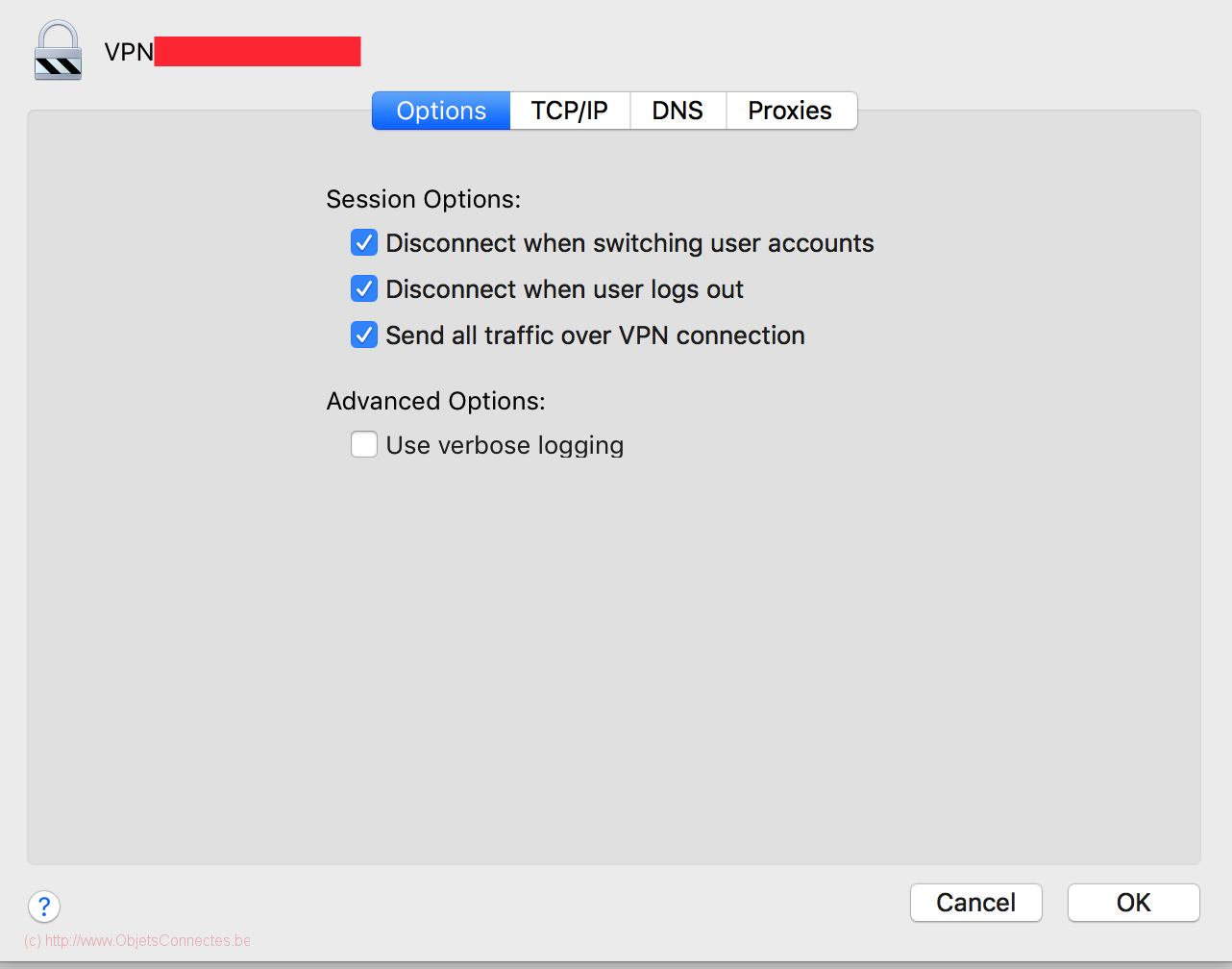
Intégration dans Jeedom
Pour ceux qui disposent d’une box domotique Jeedom, ce dernier a accès aux informations de l’installation.
La création d’un user local « Super Admin »
La première chose à faire est de créer un compte local sur la Dream Machine Pro avec les permissions « Super Admin » afin de pouvoir configurer ensuite le plugin dans Jeedom.
Pour ce faire, on se connecte sur l’UniFi Dream Machine Pro, on clique sur le carré avec les 9 points juste à droite de « Dream Machine Pro » et on choisit « Users » en bas à gauche de la fenêtre.
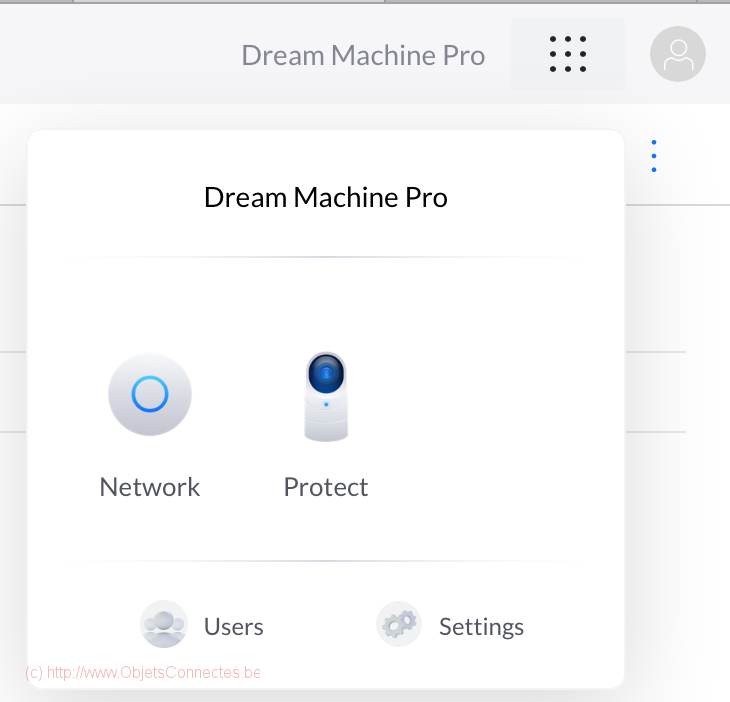
Dans l’écran qui s’est ouvert, on clique sur « Add User » à droite.

Pour la création de l’utilisateur, il est important de sélectionner « Super Admin » comme « Rôle » et « Local Access Only » comme « Account Type ». On choisit ensuite un nom d’utilisateur dans « Local Username » et un mot de passe dans « Local Password ».
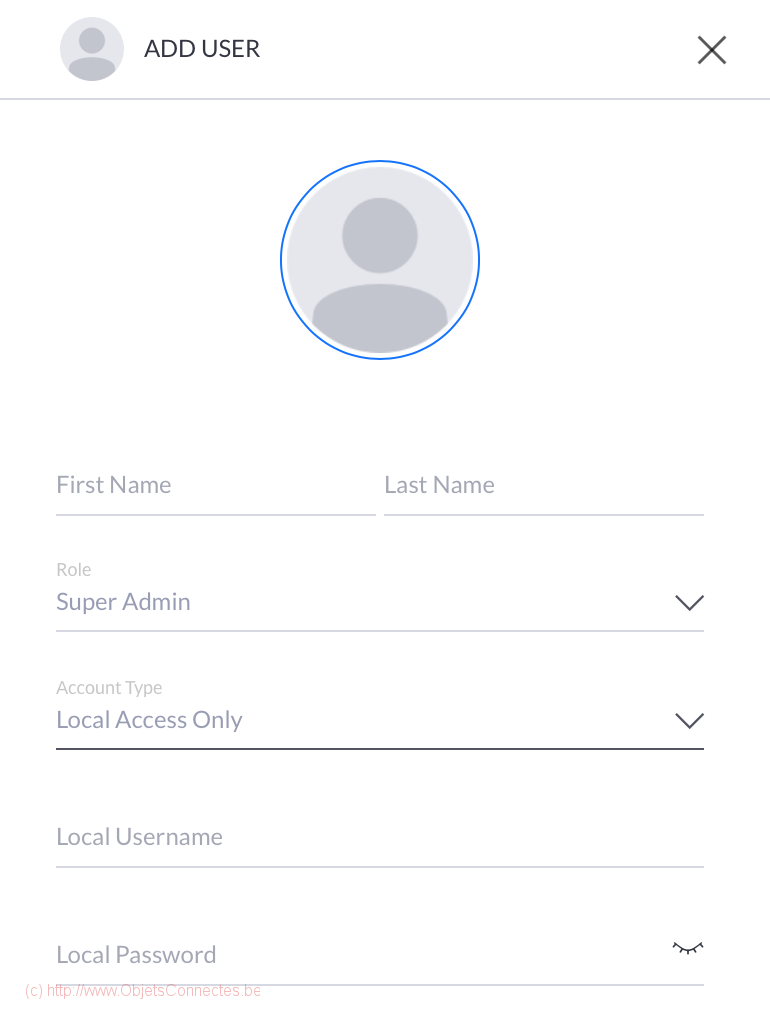
L’installation du plugin
Il existe un plugin très bien fait qui permet de récupérer les informations de l’installation UniFi et des clients dans Jeedom: le plugin Unifi de Nebz, vendu 6 euros sur le Jeedom Market.
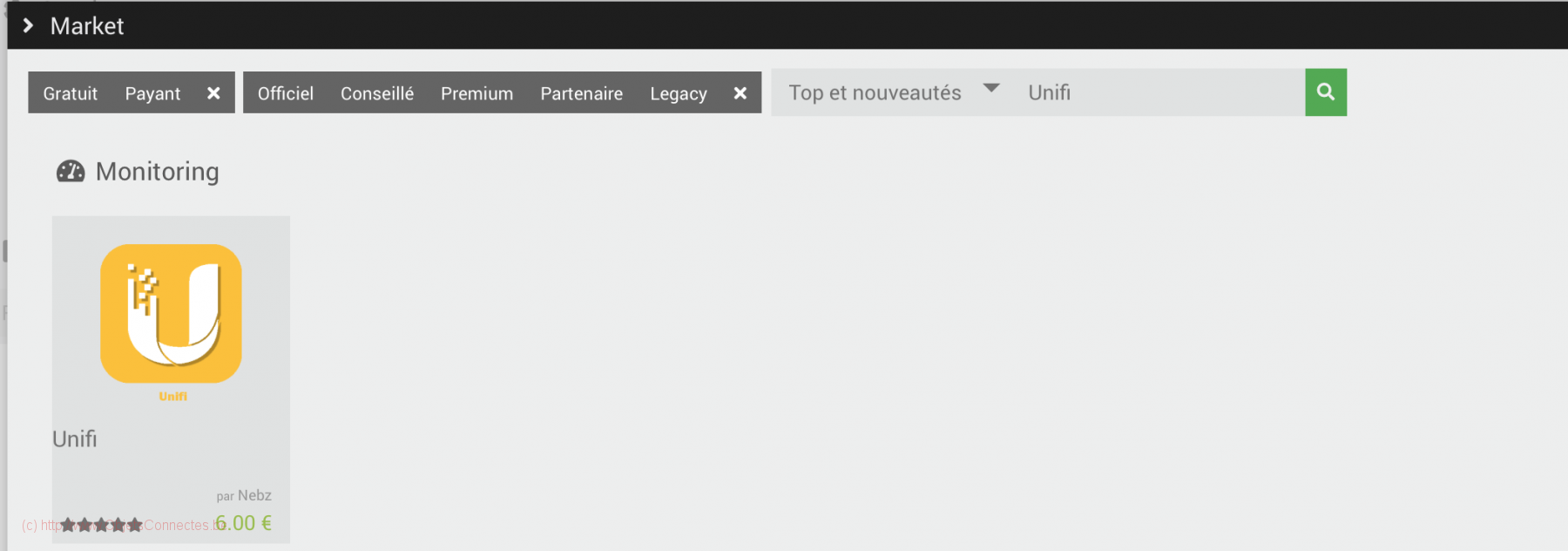
L’installation du plugin Unifi est classique, avec activation, lancement des dépendances et lancement du Démon.
On doit ensuite configurer le plugin dans la section « Configuration ». Au niveau de « Controleur Unifi », on renseigne l’adresse IP de la Dream Machine Pro et 443 comme port (et non pas 8443). On renseigne ensuite le nom d’utilisateur et le mot de passe créés à l’étape précédente.
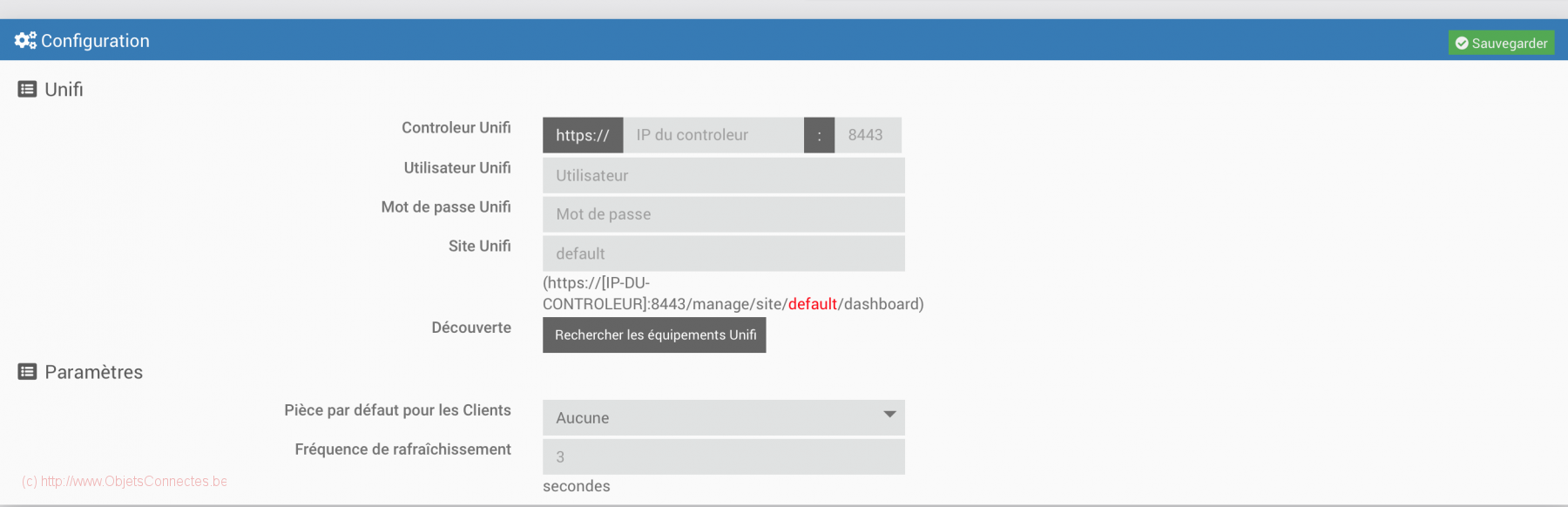
Voilà, c’est presque fini. On clique sur le bouton « Rechercher les équipements Unifi » et, presque par magie, tout apparaît.
Les informations dans Jeedom
Le plugin a bien remonté une quantité impressionnante d’informations sur le site, le routeur, les switch, les points d’accès, les clients,…
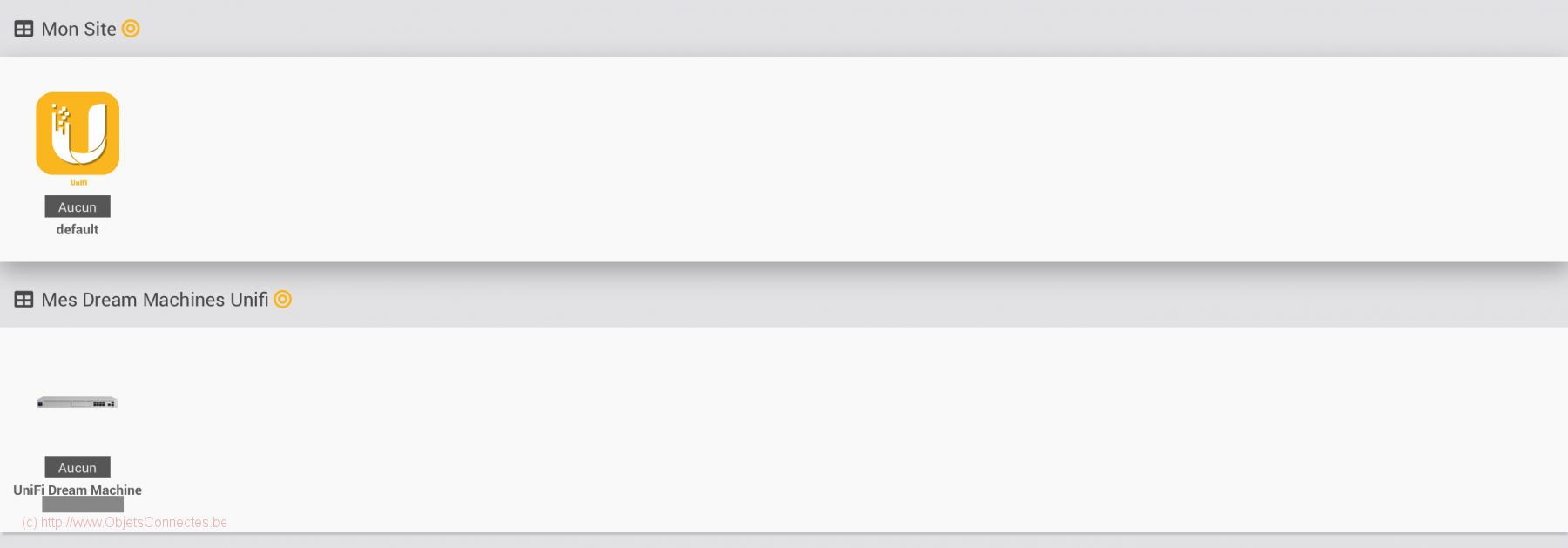
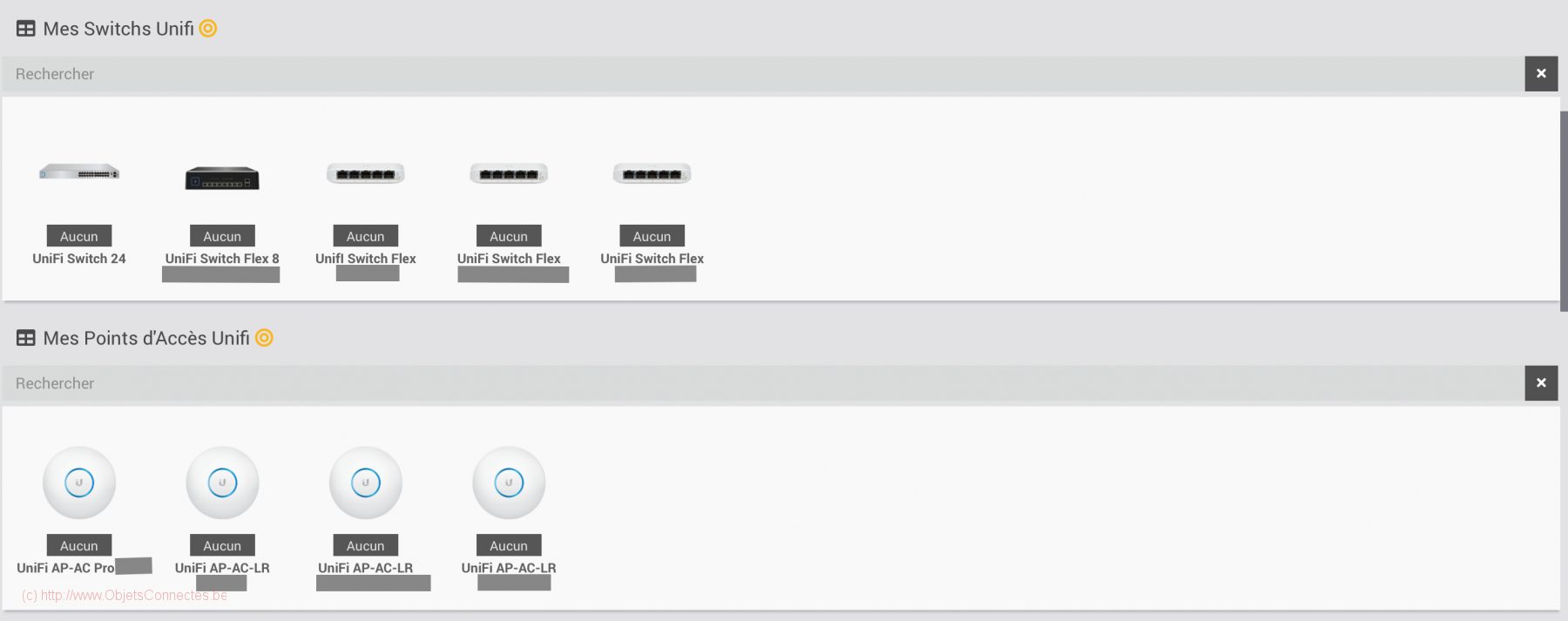
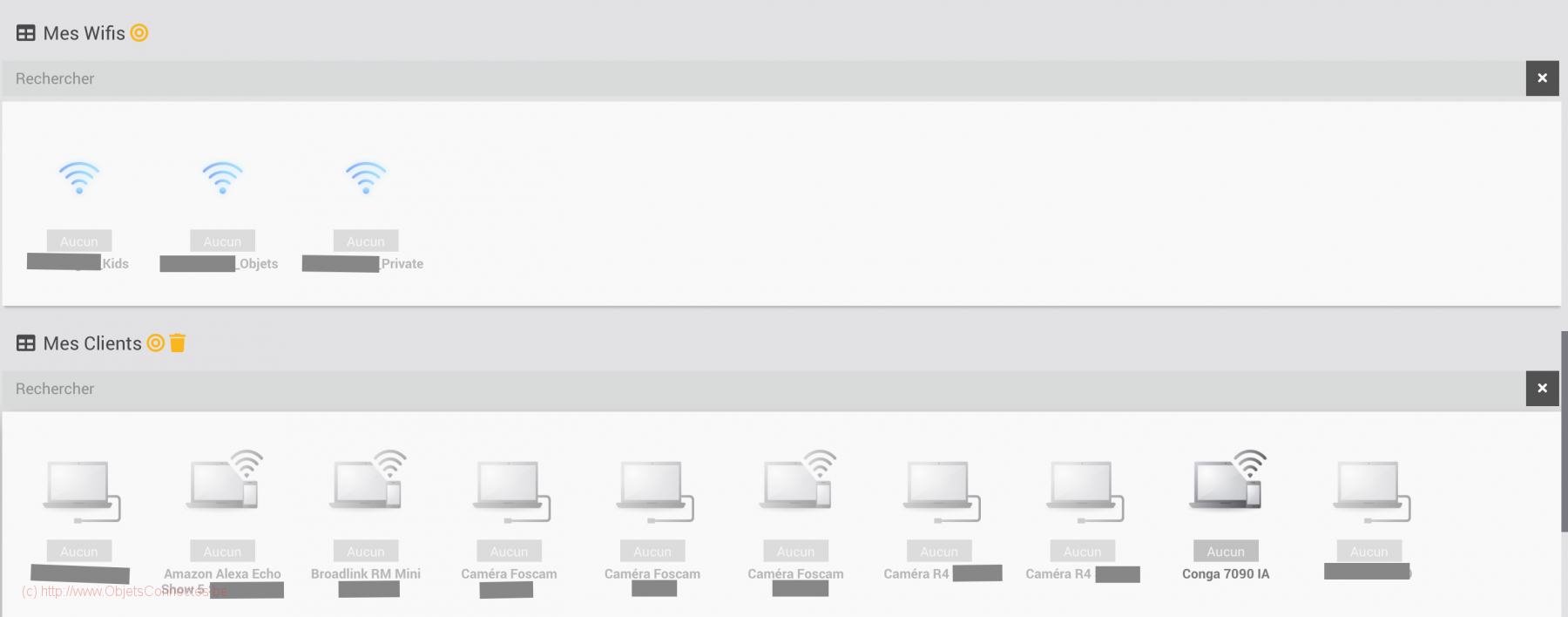
Et, une fois un client activé, on a à sa disposition des informations dans le Dashboard, ainsi que la possibilité d’exécuter des commandes (comme bloquer ou débloquer).
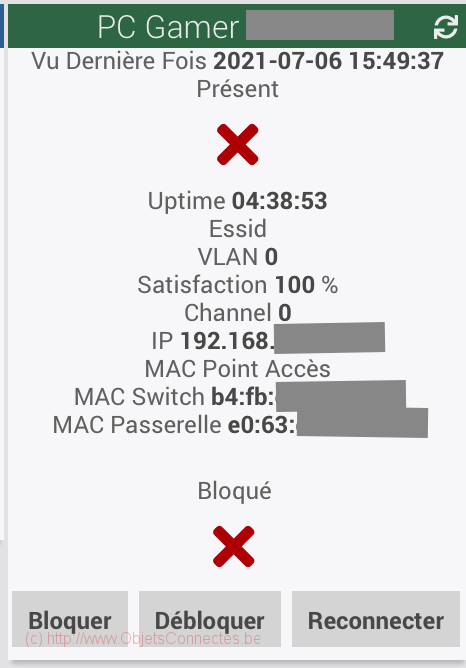
Intégration dans Home Assistant
L’installation de l’intégration
Pour ceux qui disposent d’une box domotique Home Assistant, ce dernier a accès aux informations de l’installation UniFi mais de façon un peu moins complète que Jeedom..
Dans « Paramètres » / « Appareils et services », cliquer sur « + AJOUTER UNE INTEGRATION » et faire une recherche sur « UniFi ». On choisit « Ubiquiti » dans la liste.
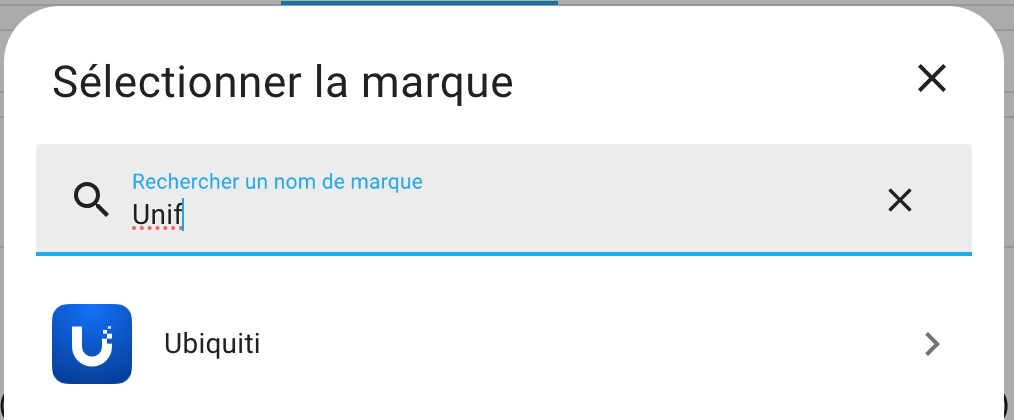
Dans l’écran suivant, on sélectionne « default (ADRESSE_IP) » où l’adresse IP doit être celle de la Dream Machine Pro. L’autre intégration, comme son logo l’indique, est pour ceux qui utilisent UniFi Protect et les caméras de UniFi.
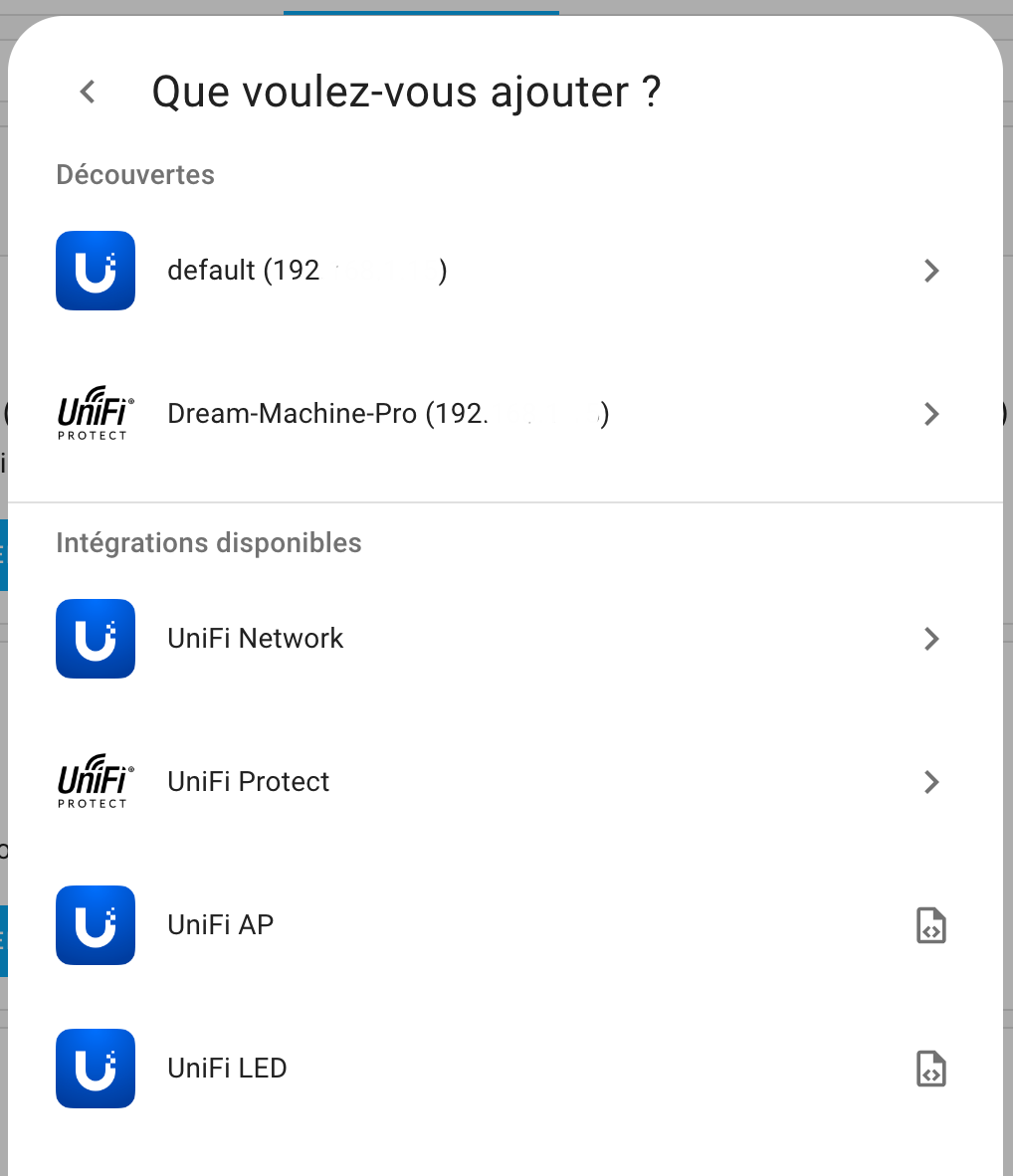
A l’écran suivant, il faut fournir à Home Assistant un nom d’utilisateur et un mot de passe (on peut en créer un de la même manière que pour Jeedom, ci-dessus au chapitre « La création d’un user local “Super Admin”).
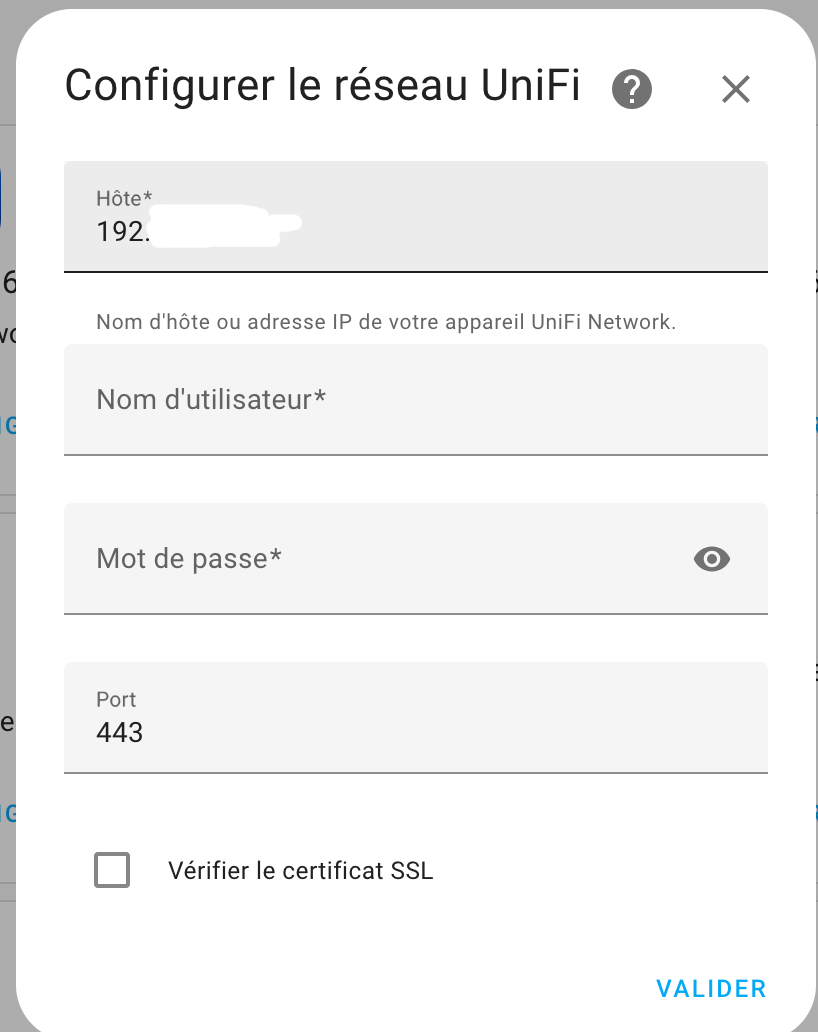
Si tout s’est bien passé, le message « Succès » apparaît à l’écran
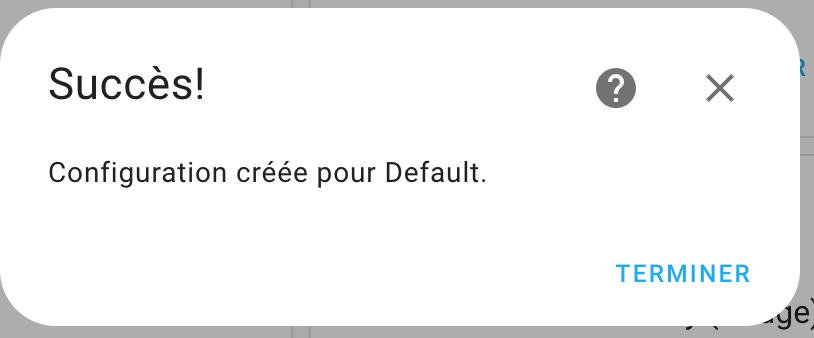
Dans Dans « Paramètres » / « Appareils et services » / « Unifi Network », on voit certains des appareils connectés au réseau:
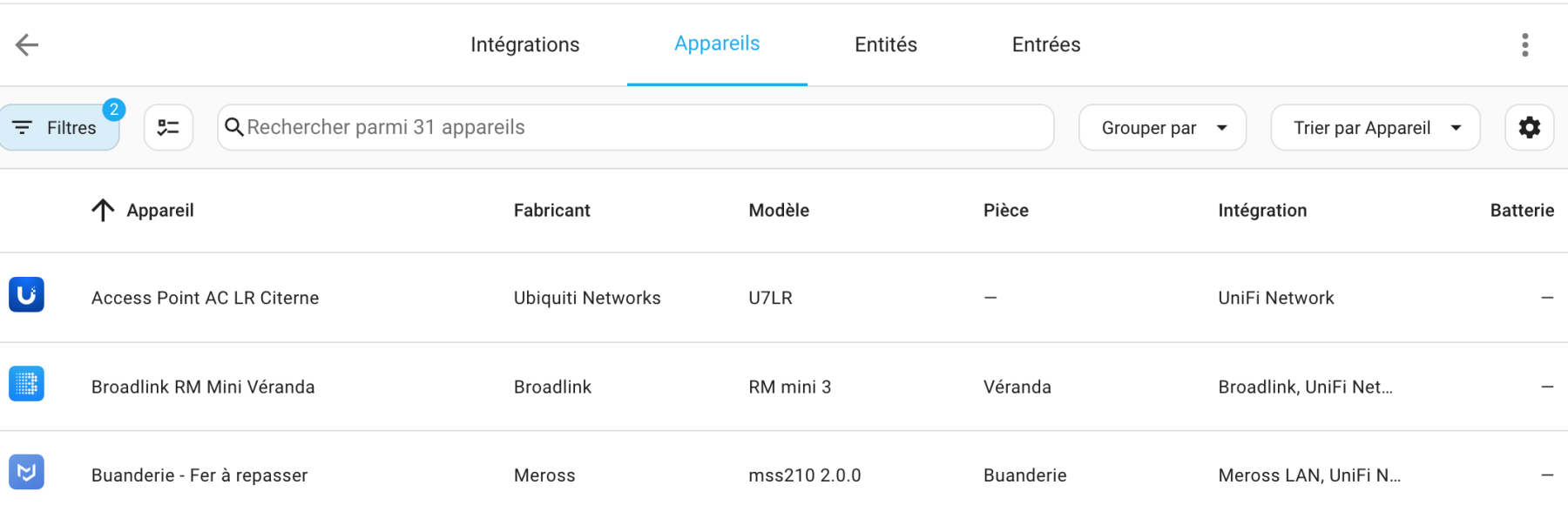
Ajouter les équipements manquants
Mais il en manque. Pour avoir tous les équipements de tous les réseaux, on va dans « Paramètres » / « Appareils et services » / « UniFi Network » et on clique sur le bouton « CONFIGURER ». On introduit rien au premier écran et on clique sur « SUIVANT »
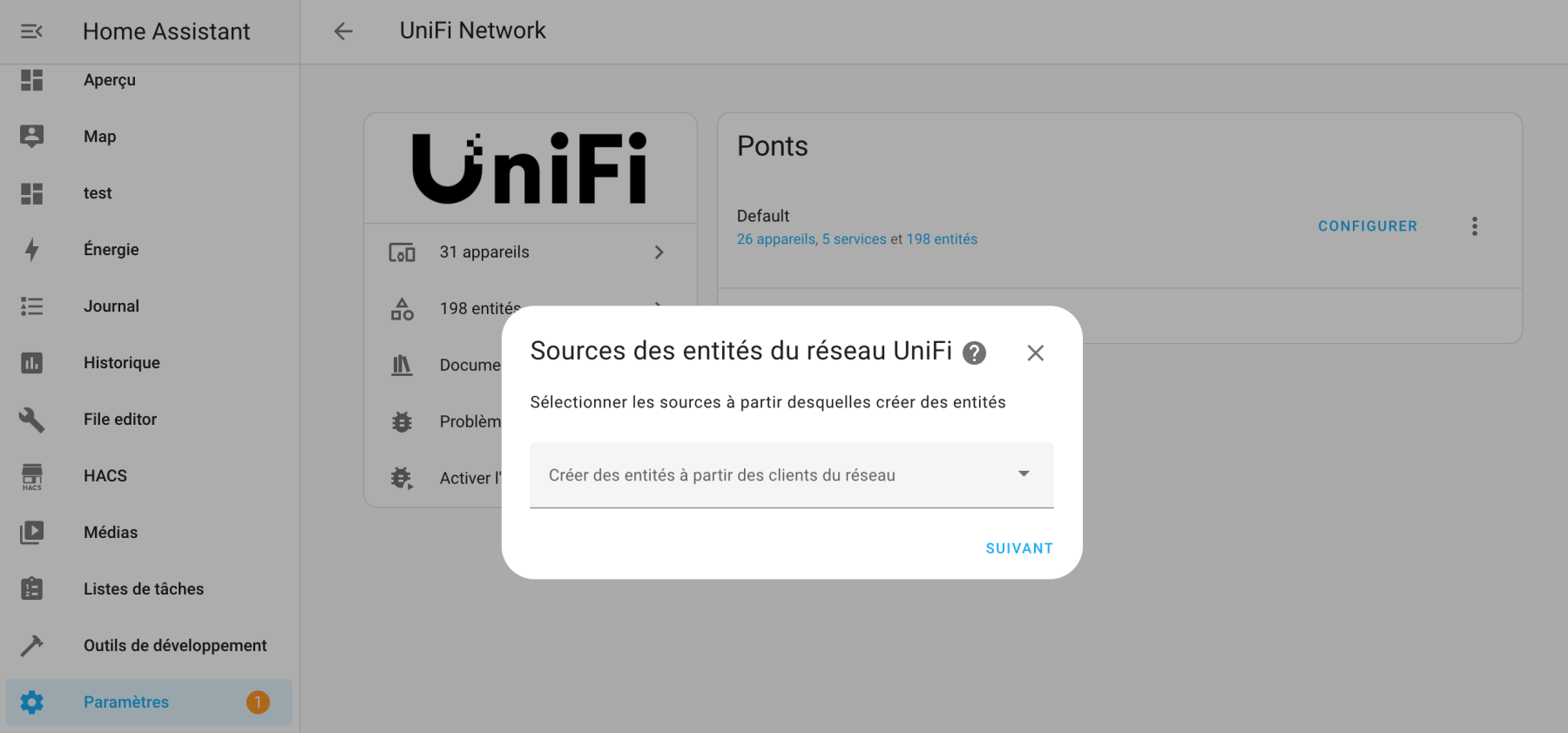
Dans l’écran 1/3, on peut cocher les options que l’on souhaite comme, par exemple, « suivre les clients du réseau » pour récupérer tous les appareils connectés. En dessous, on peut cocher aussi les réseaux à partir desquels récupérer les appareils. Dans mon cas, il y a trois réseaux : …kids, …objets et…private. Il faut cocher les trois cases des trois réseaux pour tout récupérer.
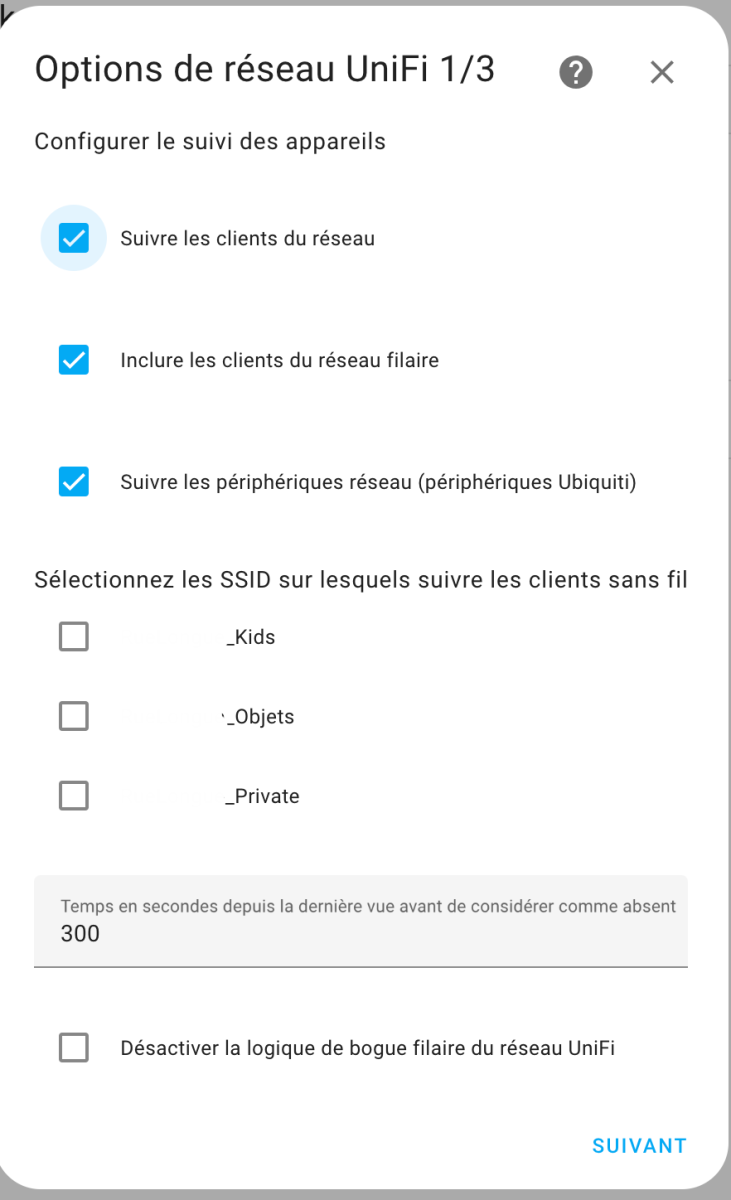
A l’étape 2/3, on peut créer des interrupteurs afin de piloter l’accès au réseau de certains appareils (en tant que parents, on pensera notamment aux consoles de jeux, qu’on pourrait couper après un certain temps d’utilisation)
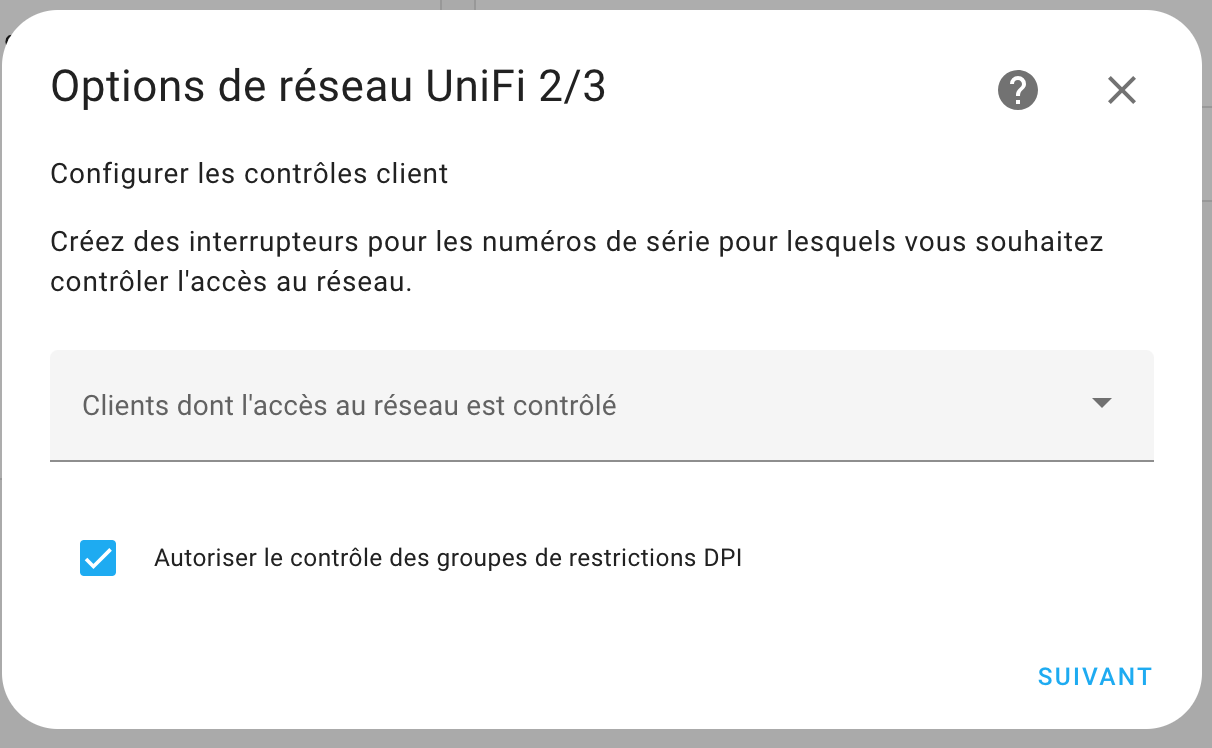
Le dernier écran permet de cocher deux options pour remonter dans Home Assistant plus d’informations (comme les taux de transferts IN et OUT, appareil par appareil).
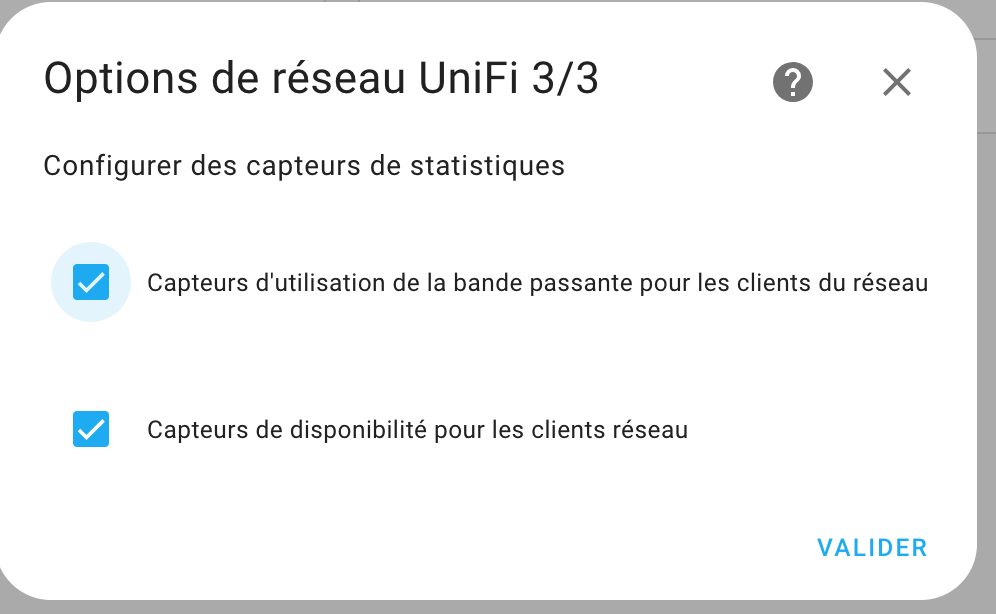
On voit maintenant apparaître tous les appareils et les entités associées (79 appareils ici):
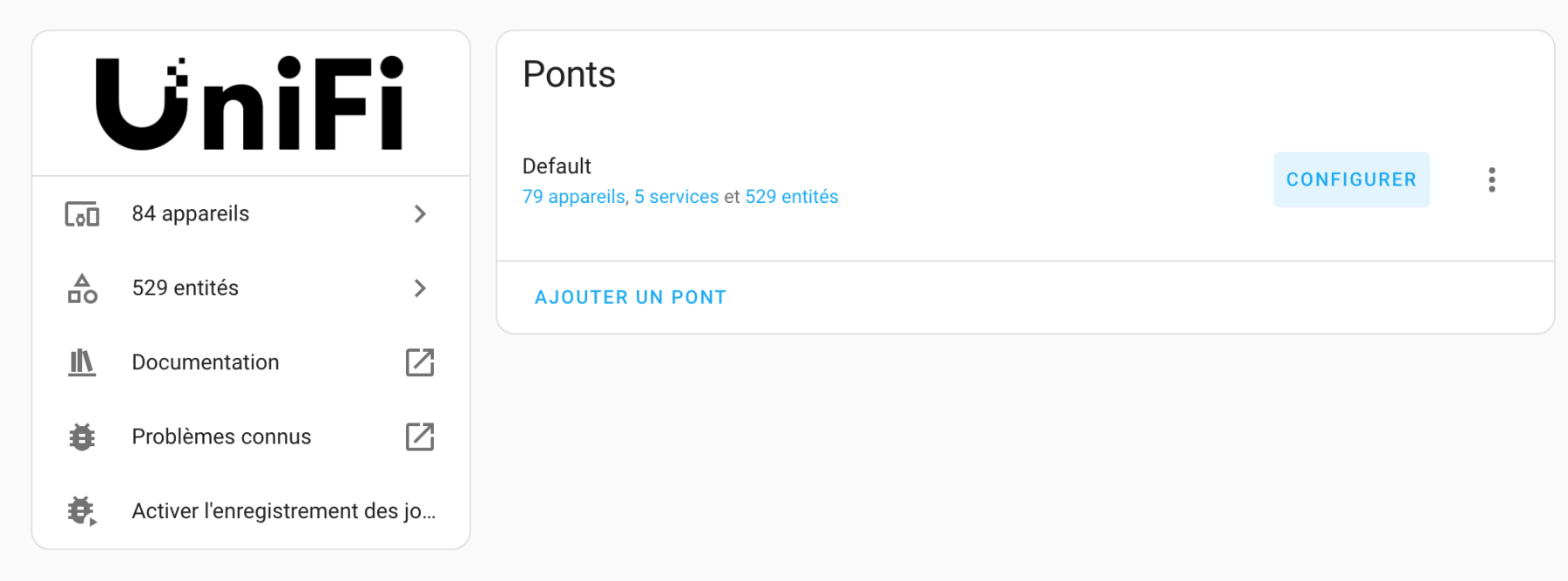
Et on a accès aux informations d’utilisation du réseau, appareil par appareil:
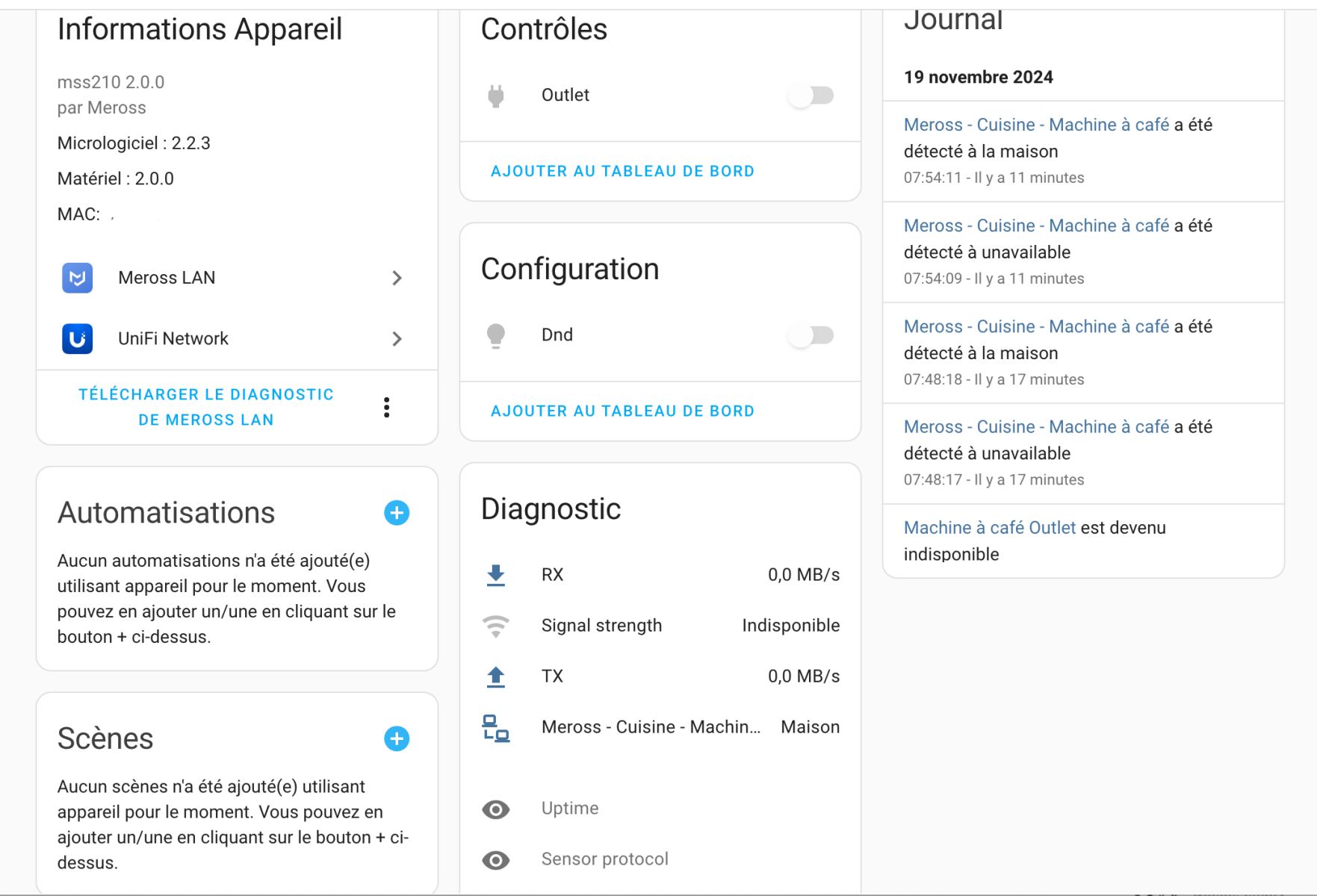
Des actions sur les équipements réseaux
Si on crée un interrupteur à l’étape 2/3 de la configuration, on peut activer/désactiver l’accès au réseau via un bouton:
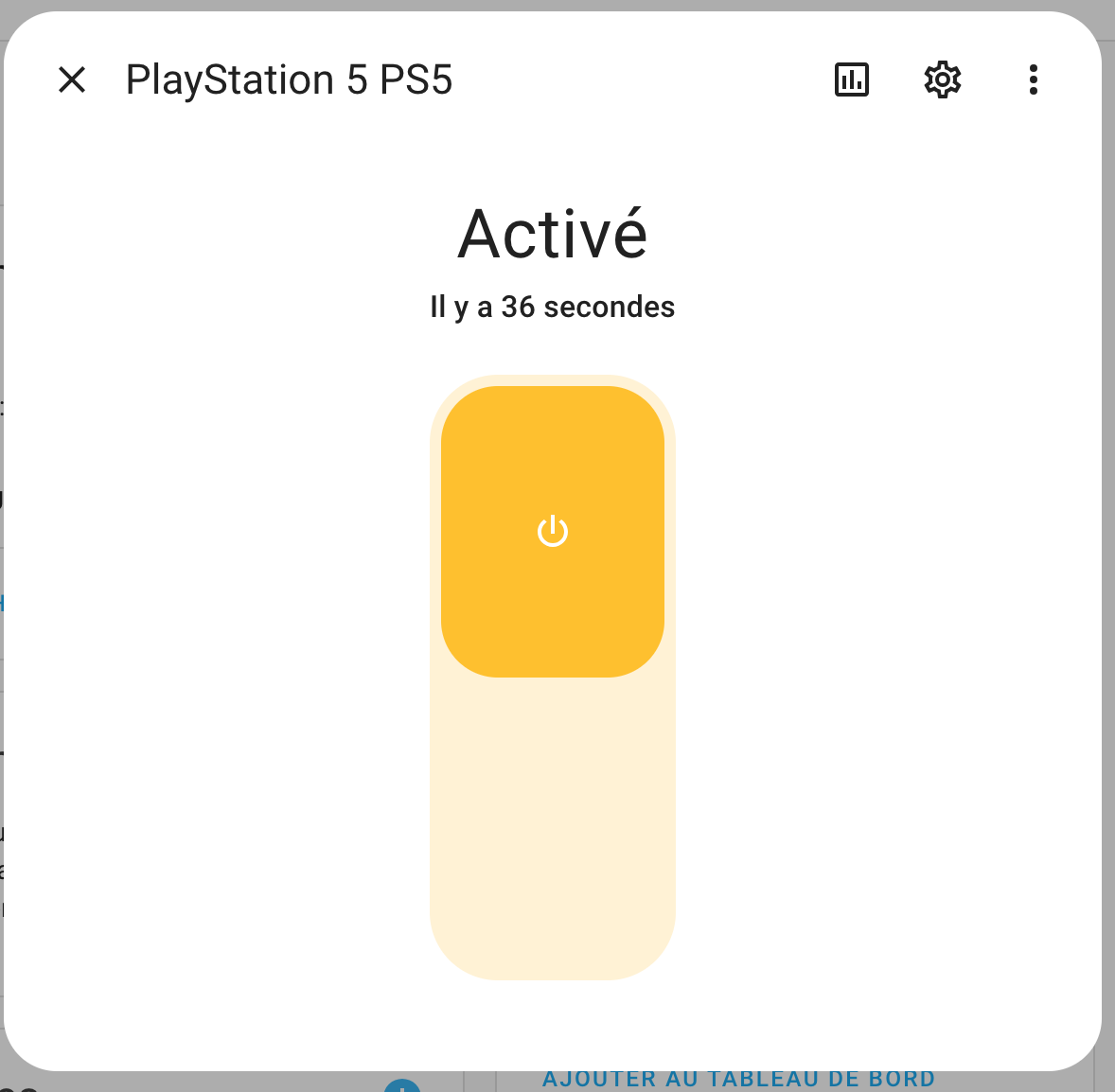
En particulier, une entité peut s’avérer intéressante pour aider à gérer la présence et l’absence des personnes sur base de la connection ou de l’absence de connection de leur smartphone au réseau
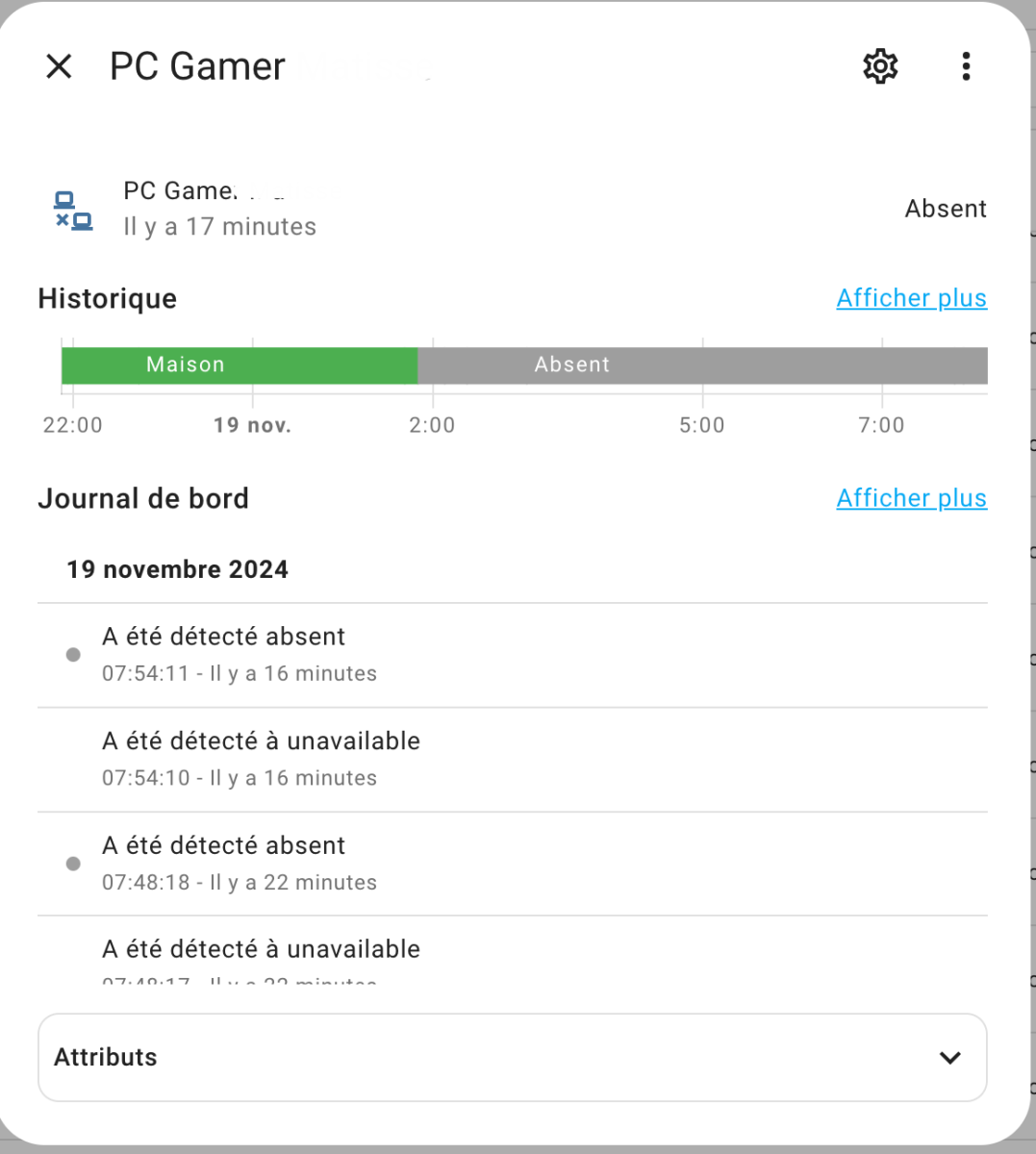
Une autre intégration UniFi UPnP / IGD permet de récupérer les statistiques d’utilisation de son routeur comme l’adresse WAN, le statut et les vitesses de transfert interne et externe. Celle-ci est découverte par Home Assistant par défaut et s’installe via le bouton « AJOUTER ».
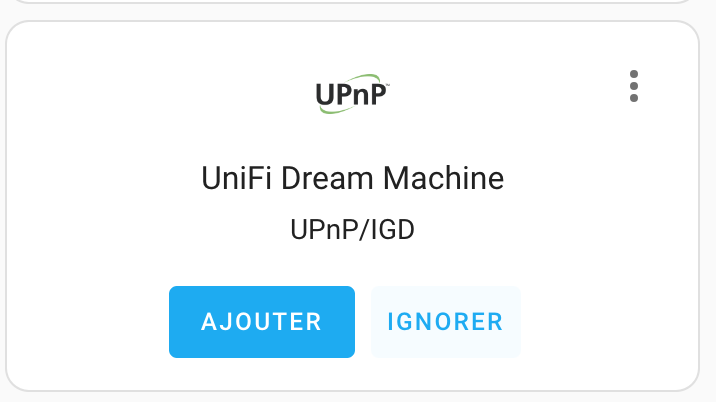
Cette intégration donne accès aux statistiques d’utilisation de la Dream Machine Pro:
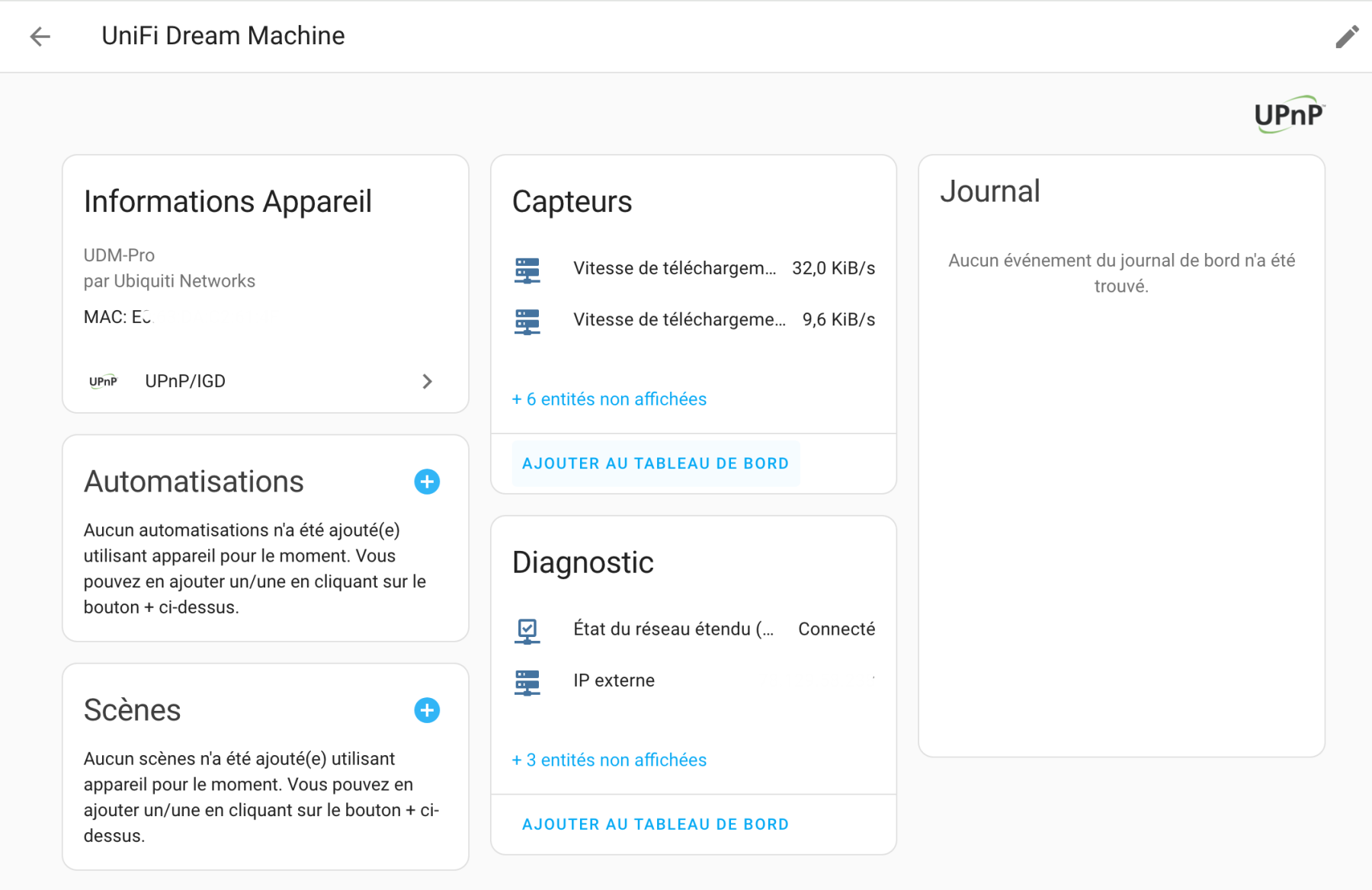
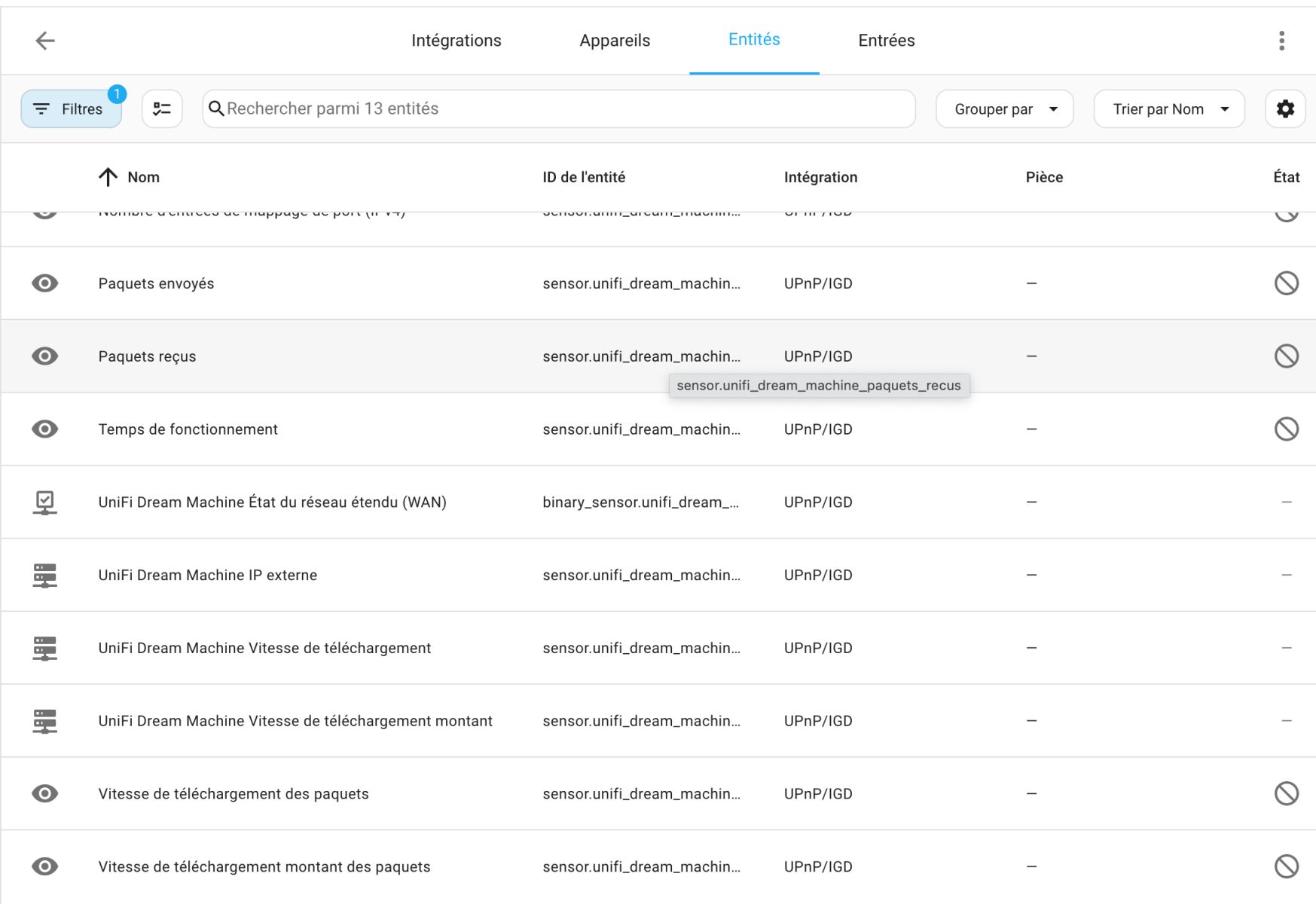
Point d’attention important : l’explosion de la base de données
Les informations remontées par cette intégration sont nombreuses. Et certaines informations, comme les taux de transfert RX et TX changent en permanence. Si on n’y prête pas attention, la base de donnée va gonfler. Après une vingtaine de jour d’utilisation, ma base de données avait atteint 4Gb et elle commençait à ne plus fonctionner correctement.
Une solution (que je n’ai pas testée) est probablement de décocher ces deux cases à l’étape 3 de l’installation ci-dessus afin d’éviter de conserver un historique sur les bandes passantes:
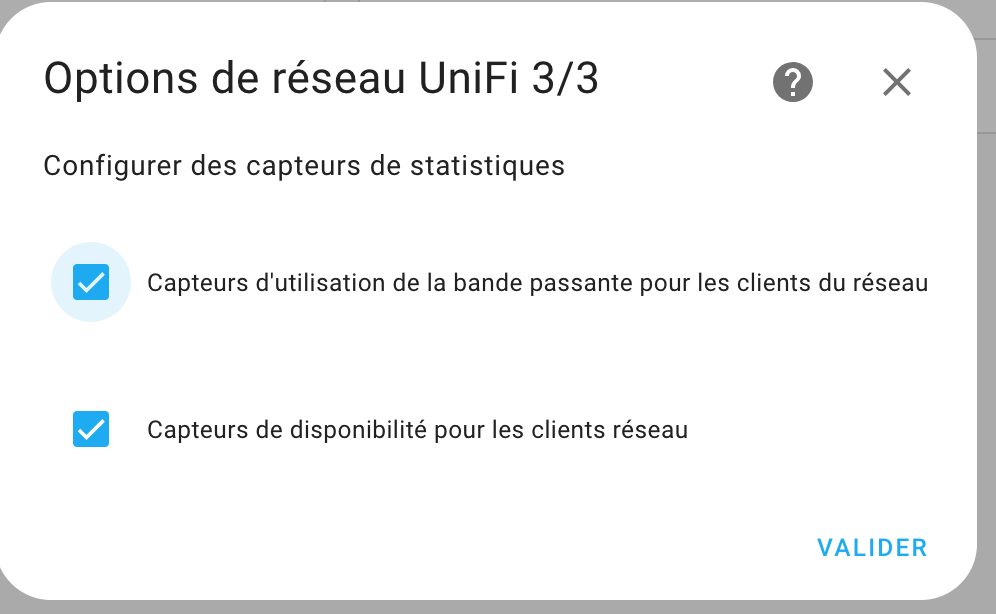
Une autre option est de configurer le « recorder » dans le fichier /homeassistant/configuration.yaml afin d’exclure la sauvegarde des entités inutiles. Après une brève analyse, j’ai pu redescendre à 300 Mb de base de données en excluant ces entités de Unifi:
recorder:
exclude:
entity_globs:
– sensor.*_tx
– sensor.*_rx
– sensor.*_cpu_utilization
– sensor.*_memory_utilization
– sensor.rx_*
– sensor.tx_*
– sensor.unifi*
Conclusions
Pour un peu moins d’un millier d’euros (soit moins que le prix d’un MAC neuf), je suis maintenant équipé d’une solution professionnelle et performante. Je ne regrette pas du tout mon achat.
Je suis un peu déçu du manque sur le contrôle parental (au-delà du DNS Filtering). Le point le plus dommage est de ne pas pouvoir configurer de planning d’accès à internet. Il serait bien de pouvoir, adresse MAC par adresse MAC, configurer les heures et jours pendant lesquels la connexion à internet est autorisée. Les routeurs de Proximus le permettent de façon conviviale. Ceux de VOO le permettent mais c’est nettement moins convivial et il faut bien creuser les forums pour y parvenir. C’est dommage que la Dream Machine Pro d’UniFi ne le permette pas.
Mais Ubiquiti/UniFi n’est pas le seul à ne pas proposer ces fonctionnalités. Peu de marques le font en fait. Et pour ceux qui en proposent, c’est souvent limité au WIFI. Un adolescent un peu débrouillard aura vite compris qu’il suffit de brancher un câble RJ45 dans la prise réseau de sa chambre. Pour ceux qui dispose d’une box domotique comme Home Assistant, on peut configurer là un contrôle parental avec un peu de travail d’automatisation.
Je suis aussi déçu des statistiques de trafic dont on il manque la dimension temps (on a en effet les chiffres globaux depuis la réinitialisation mais pas les chiffres par période de temps comme par jour, mois,….). Ensuite, il y a parfois des chiffres incompréhensibles qui apparaissent : des terabytes de volume pour un iPad par exemple….ou 73 Gb en quelques minutes sur une caméra.
Mais, malgré cela, je conseille fortement cette marque. Vous pouvez commander directement sur leur site web. Attention toutefois que les conditions sont sévères. Si vous décidez de retourner les appareils car cela ne vous convient pas, vous perdrez par 15%. Amazon est plus flexible pour cela.
(Lien sponsorisé vers le produit...cela ne vous coutera rien de plus mais cela fera vivre ce blog)
|
(Lien sponsorisé vers le produit...cela ne vous coutera rien de plus mais cela fera vivre ce blog) |
(Lien sponsorisé vers le produit...cela ne vous coutera rien de plus mais cela fera vivre ce blog)
(Lien sponsorisé vers le produit...cela ne vous coutera rien de plus mais cela fera vivre ce blog) |
(Lien sponsorisé vers le produit...cela ne vous coutera rien de plus mais cela fera vivre ce blog)

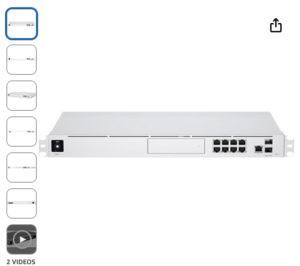






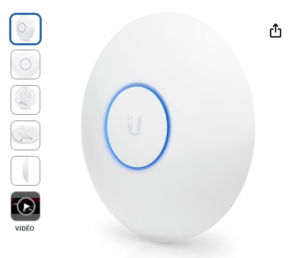






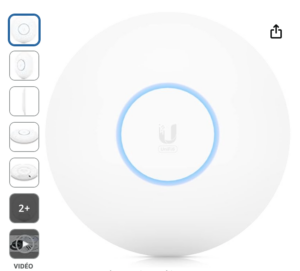






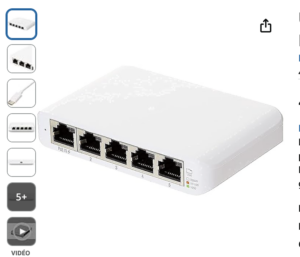









Gary
Salut,
Article très sympa, j’ai à peu de chose près la même config que toi ! Par contre comment as tu câblé le sfp+ sur ton us24 ? Celui ci étant que sfp
Pour les soucis du dpi avec les chiffres farfelus, de ce que j’ai vu sur leur forum, ils bossent sur le sujet, affaire à suivre, perso je suis un peu déçu du firmware pas « fini » de cette dream pro et sûrement d’une sortie d’early access un peu trop tôt.. J’ai également appri après achat que le switch intégré 8port ne peut parler avec les ports sfp+ qu’à 1gb…. Bon pour le prix on va dire que c’est pas trop grave…
ObjetsConnectesAdmin
Bonjour,
Merci c’est très gentil. Car cela prend quand même pas mal de temps à écrire.
J’ai revérifié avec le SFP+ et, de fait, j’ai du aussi régler le port sur 1 gbps et pas sur 10 gbps. J’avais oublié cela quand j’ai écrit mon article. Je l’ai mis à jour, merci pour le retour. C’est quand même dommage de ne pas le mentionner, en effet.
Ludovic
Salut
Je n’arrive pas à trouver la Dream Machine Pro, en rupture depuis un moment, ou l’as tu trouvé, je suis en France non loin de la frontière Belge, merci d’avance
ObjetsConnectesAdmin
Bonjour. Je l’avais acheté ici : https://eu.store.ui.com et j’ai été livré en Belgique. J’espère que cela fonctionnera pour vous.
Ludovic
Merci voilà c’est commandé avec quelques bricoles en plus 😉 c’est du super matos me manquait plus que la Dream Machine…
Ludovic
Bonjour,
Matériel reçu, j’ai un sérieux souci de mise en route avec l’UDM-PRO (Unifi Dream Machine Pro), je déclare bien l’adresse Mac chez K-Net qui est mon FAI, celle qui est sur l’étiquette et sur l’écran du Set up lors du 1er démarrage de l’UDM-Pro je suis connecté en Wan à l’ONT cependant impossible d’avoir une connection internet, donc impossible d’installer l’UDM, je suis resté un moment avec K-net au phone et rien y fait, le doute serait sur l’adresse Mac y’aurait il une autre manipulation, j’ai regardé dans les paramètres avancées et je suis en DHCP pour la configuration de l’UDM, y a t’il quelque chose qui m’échappe ? Faut il ajouter un +1 à l’adresse Mac déclaré ou autrez ? Merci d’avance.
Cordialement.
ObjetsConnectesAdmin
Bonjour,
Sur cet article, j’expliquais comment j’avais procédé : https://www.objetsconnectes.be/2020/04/06/mesh-wifi-routeur-switch-repetiteur/
En gros
– j’ai encore le modem de mon fournisseur FAI
– je l’ai configuré en mode bridge
– j’ai connecté le port LAN 1 du modem en mode bridge sur le port WAN 1 de la dream machine PRO. Attention à ne pas prendre d’autre port LAN que le 1 car il n’y a que le 1 qui fonctionne sur certaines marques. Et attention à bien mettre le WAN1 sur la dream machine PRO.
Logiquement ayant fait cela, je ne vois pas pourquoi cela ne fonctionnerait pas. Mais le point important est de bien mettre son modem existant en mode bridge.
Ludovic
Salut,
Déjà merci de ta réponse, oui il y a effectivement de grandes chances que ça fonctionne ainsi car on conserve l’adresse Mac du routeur initiale (je n’ai pas de box FAI mais déjà mon propre routeur ASUS), mon but étant de supprimer le routeur Asus, donc le conserver en mode Bridge je trouve ça dommage, il doit y avoir un pb avec l’adresse Mac, celle du port Wan sur l’UDM-Pro doit se trouver ailleurs je pense.
++
Ludovic
Voici la réponse sur le forum lafibre.info, effectivement, l’adresse Mac n’est pas la même sur le port WAN… :
« Pour peu que l’UDM « parle » sur son port WAN quand il démarre (ce qui est probable), le plus simple c’est sans doute d’y connecter un PC et de sniffer les paquets avec un logiciel comme Wireshark (ou simplement tcpdump sous Linux qui devrait faire l’affaire). »
Gary
Egalement acheté directement sur leur store, expédition gratuite par ups 2-3j x)
freenet34
Bonjour,
J’ai également fait l’acquisition d’un Dream Machine Pro + Switch USW-24-POE.
Tout fonctionne très bien.
En revanche, je rencontre un souci sur le paramétrage du DHCP.
Je peux éditer chacun de mes CLIENTS (PC, imprimante, Caméra, …) et lui réserver une adresse IP.
Mais je ne parviens pas à le faire pour le Switch ?
Lorsque je lui dit de passer en mode IP FIXE il faut entrer tous les paramètres de la connexion (IP, passerelle, …).
Ce que je souhaite c’est lui réserver une IP dans le routeur à partir de sa MAC.
Pourriez vous me guider ?
Merci
ObjetsConnectesAdmin
Bonjour,
Pour le switch, je pense qu’il faut procéder comme ceci :
– se connecter avec un browser sur la dream machine pro
– cliquer sur le « Devices » dans le menu à gauche
– cliquer sur le switch à configurer. Cela ouvre une fenêtre à droite
– Sur la fenêtre à droite, cliquer sur la roue dentée (config)
– En bas de l’écran, cliquer sur le « + » à côté de « Network »
– remplir les paramètres : adresse IP,….
En effet il faut configurer en plus la gateway (il suffit de mettre l’adresse de la dream machine pro) et le DNS (choisissez ceux de google : 8.8.8.8).
Vous aurez alors ce que vous souhaitez : une adresse IP fixe pour le switch.
Chez Unify, c’est comme cela qu’on procède. C’est vrai que cela ne se fait pas via la MAC address mais je ne comprends pas en quoi cela vous pose un problème en fait.
Bonne chance
freenet34
Merci pour votre retour rapide.
Cela ne me pose aucun problème.
Mais je m’étonnais de la démarche car la méthode de fixation d’IP por un switch ou pour un device, n’est donc pas la même. Cela manque de cohérence sur ce point.
A ce propos, j’ai également 2 switchs USW FLEX MINI
Après flash firmware, le switch clignote en permanence BLEU / BLANC / NOIR et n’est plus vu comme connecté dans UNIFI.
Avez-vous déjà rencontré ce souci ?
Même topo pour les 2 switchs de ce modèle dont je dispose.
Merci
ObjetsConnectesAdmin
Désolé sur ce point, je ne saurais pas vous aider n’ayant pas rencontré ce soucis.
Ludovic
Hello,
Bon voilà enfin connecté en direct sur ma connexion fibre… Par contre un autre problème je ne vois pas ma dream Machine Pro dans le logiciel Unifi Network, là ou je vois le reste de mon matériel Unifi, y a t’il une manipulation ? Merci d’avance.
ObjetsConnectesAdmin
Bonjour. Bravo…..c’est génial. Mais dites moi, comment avez-vous fait ? J’ignorais que les fournisseurs acceptent de faire cela et, du coup, cela m’intéresserait d’essayer.
Pour la dream machine Pro, aussi bien en interface web qu’avec l’application smartphone, je la vois (sans avoir du faire quoi que ce soit)
Ludo
Hello,
Alors pour la visibilité sur l’appli, problème résolu en passant par l’appli intégré de la Dream Machine plutôt que Docker sur Synology, ce dernier n’étant pas à jour, je pense que ça vient de là…
Dans mon cas pour me passer de box opérateur, j’ai appelé mon FAI et je lui ai donné l’adresse Mac du port sur laquelle je me connecte dans mon cas le Wan il a ensuite validé cette adresse sur le réseau et ça roule, ce n’est pas toujours ainsi avec certains FAI c’est plus compliqué, il y a une méthode très simple que j’ai déjà utilisé sur mon routeur ASUS c’est cloner l’adresse Mac de ta box opérateur sur le port de la dreamBox utilisé pour se connecté au net le WAN ou SFP… Ce qui fera croire au réseau de ton FAI que c’est la box qui est connecté 😉
Pas mal d’infos sur le forum lafibre.info
++
ObjetsConnectesAdmin
Merci pour les précisions. Ca me donne envie d’essayer de supprimer le routeur du FAI. Je vais tenter ma chance.
Pour de qui est de « copier » la MAC address avec la Dream Machine Pro, je suppose que ca n’a pas fonctionné ?
Ludovic
Hello,
Cloner la Mac adresse sur le Wan (ou l’interface utilisée) de l’UDM Pro à mon avis ce doit être possible en ssh mais je ne maîtrise pas assez pour le faire, j’avais plutôt l’habitude du matériel grand public de type Asus, Netgear… Je viens d’effectuer une petite recherche, oui c’est faisable voir ici : https://community.ui.com/questions/USG-possible-to-clone-WAN-mac-address/1863e758-85fc-4681-a5c8-be8f5c8fc173 il doit y avoir d’autre lecteur à ce sujet en anglais je pense….
ObjetsConnectesAdmin
Merci beaucoup
freenet34
Bonjour,
J’ai un Dream Machine Pro ainsi qu’un switch USW-24.
J’ai un device (carte GCE ELECTRONICS) que j’avais branché sur le port 18 du scitch.
Depuis hier, je ne la vois plus sur mon réseau.
Dans le contrôleur, il semble que le port est bien actif.
D’ailleurs, la LED du port RJ45 clignote.
Mais impossible de Pinguer l’IP de la machine.
Si je change de port, je la vois.
Si je branche un autre périphérique sur le port 18, je le vois.
Une idée ?
Merci
ObjetsConnectesAdmin
Bonjour. C’est un phénomène bizarre et j’avoue ne pas avoir d’explications.
Ludo
Hello,
TU as écrit : « J’ai eu par exemple la mauvaise surprise que la Dream Machine Pro n’arrivait pas à communiquer avec le Switch 24 Ports UniFi alors que les deux étaient connectés par un câble 10G SFP+ (10 Gbits, ca serait plus sympa que le câble RJ45 limité à 1 Bits). C’est visiblement un double bug. Tout d’abord, la vitesse ne peut pas dépasser 1 Gbits à l’heure actuelle »
Non ce n’est pas un bug, ton switch est limité à 1gb sur le SFP, même problème que toi j’ai acquis le modèle POE celui ci : https://eu.store.ui.com/collections/unifi/products/usw-24-poe-gen2 et dans les spéc : « (2) 1G SFP Ethernet Ports » et évidemment je ne’avais pas vu cette particularité pour du 10 gbts il m’aurait fallu prendre le modèle Pro supérieur ici : https://eu.store.ui.com/collections/unifi/products/usw-pro-24-poe-gen2 mais 300€ de plus ! et dans ton cas tu as le modèle de base et non Pro tu aurais dû prendre le modèle Pro comme moi j’aurai dû le faire pour mon modèle POE, j’ai un peu les nerfs j’avoue… Surtout que comme toi j’ai perdu des heures à trouver pourquoi mon câble SFP ne fonctionnait pas…Et en relisant ton article par hasard, je viens de réaliser la configuration de mon UDM et parfait mais en 1 gbts, bien dommage pour du matériel de ce type, voili voilou, bon je vais essayer de configuré NORDVPN sur mon UDM, ce n’est pas gagné si une personne l’a déjà fait…
++
ObjetsConnectesAdmin
Merci beaucoup. C’est très juste (et très dommage). Je vais corriger mon texte. Merci pour l’aide
Stephane
Superbe Article.
Je ne suis pas équipé comme vous pour le moment, juste une UAP-AC-LR pour le moment.
Je compte franchir aussi le pas avec la Dream machine Pro + switch 24 POE Gen2 et peut être y rajouter UNVR 4 pour la surveillance de la maison.
Mais je préfère attendre courant 2021, car trop de version bêta sur ce matériel, cela ressemble plus à un coup de poker quand cela marche du premier coup.
En tout cas cet article m’aidera dans le futur proche à la configuration de la maison ;-).
Félicitations .
Gary
Salut stéphane,
pas besoin d’un UNVR si tu prend la UDM-Pro elle intègre Unifi protect de base avec une baie HDD
bearnais
Super article, suis fan ;-).
Je m’intéresse aussi à Ubiquiti, je dispose depuis 3 ans d’une UAP-AC-LR, j’en suis très satisfait.
Je regarde aussi pour mettre en place le même système que vous avec en plus 8 caméras pour la surveillance ce la maison.
Bien sur pour ces 8 caméras mettre aussi en place UNVR 4.
Mais pour le moment tout me laisse perplexe car il y a trop de version bêta sur ces nouveaux appareils, j’ai l’impression que c’est un coup de poker quand cela fonctionne de premier coup !!!!, il est plus raisonnable d’attendre 2021 quand tout cela passera en mode officiel. Je dis ca, mais hier il y a eu une vente exclusive sur la Dream Machine Pro à 202€ sur UNIFI.EU pour une ouverture d’une nouvelle boutique, j’ai faillit quand même en prendre une, mais trop tard le stock est parti très vite !!!
Bon super article qui me servira à la mise en place.
Question, dans un futur proche la mise en place d’un UNVR4 avec un petit tuto ??
Au plaisir, amicalement Stéphane
Stephane Bearnais
Super article, suis fan ;-).
Je m’intéresse aussi à Ubiquiti, je dispose depuis 3 ans d’une UAP-AC-LR, j’en suis très satisfait.
Je regarde aussi pour mettre en place le même système que vous avec en plus 8 caméras pour la surveillance ce la maison.
Bien sur pour ces 8 caméras mettre aussi en place UNVR 4.
Mais pour le moment tout me laisse perplexe car il y a trop de version bêta sur ces nouveaux appareils, j’ai l’impression que c’est un coup de poker quand cela fonctionne de premier coup !!!!, il est plus raisonnable d’attendre 2021 quand tout cela passera en mode officiel. Je dis ca, mais il y a quelque jours il y a eu une vente exclusive sur la Dream Machine Pro à 202€ sur UNIFI.EU pour une ouverture d’une nouvelle boutique, j’ai faillit quand même en prendre une, mais trop tard le stock est parti très vite !!!
Bon super article qui me servira à la mise en place.
Question, dans un futur proche la mise en place d’un UNVR4 avec un petit tuto ??
Au plaisir, amicalement Stéphane
ObjetsConnectesAdmin
Merci Stéphane. C’est super gentil et très agréable de lire un message comme le vôtre.
Pour le UNVR 4, je ne pense pas franchir le pas. Depuis plus de dix ans, j’utilise Surveillance Station sur mon NAS Synology avec des caméras IP (que j’upgrade de temps à autre pour gagner en qualité d’image). Je ne sais pas si c’est mieux ou pas mais cela me convient bien et cela s’intègre parfaitement dans mon Jeedom (je ne sais pas si les caméras d’Ubiquiti peuvent s’intégrer dans Jeedom et si, par conséquent, on peut récupérer les images dans Jeedom et les informations de détection d’événement). Bonne continuation à vous et au plaisir de vous lire.
simon
Bonjour,
Merci pour l’article qui est très instructif. Je pense passer au même système que vous avec la dream machine pro. Je me demandais donc si ce dernier avez remplacé votre routeur (dans mon cas, orange) ou si vous l’aviez gardé.
En vous remerciant par avance,
Cordialement.
ObjetsConnectesAdmin
Bonjour. Merci pour votre messages j’ai conservé mon modem que j’ai mis en mode bridge. Ce faisant il ne fait quasiment plus rien et peut se remplacer facilement.
Dans un des commentaires sur cet article, une personne signale y être parvenu. A creuser donc. Bonne chance dans votre installation
Tano
Bonjour,
J’aurais une question sur Unifi AP AC LITE 802.11ac, est ce normal que la portée ne dépasse pas 10 mètres ?
10 mètres maximum est la distance entre le salon ou le poste se trouve et le bureau qui est séparé d’un mur en brique.
Merci pour votre aide
Bien à vous
ObjetsConnectesAdmin
Bonjour. Je n’ai pas installé de AP AC LITE et donc je ne saurais vous répondre sur ce dernier. Ce que je peux dire c’est que j’ai placé un AP AC LR dans une pièce de la maison et que je capte le WIFI au fond du jardin à 40m (il y a un mur entre : 10cm de brique, 4cm isolant et 14cm bloc d’Argex). Le AP AC LR est fait pour envoyer le signal plus loin (LR = Long Range) mais j’ai du mal à croire que le AP AC Lite soit bloqué à 10m avec un seul mur. Bonne chance.
Max
Bonjour à tous,
Merci pour cet intéressant article.
Je me suis équipé d’un DREAM MACHIN PRO avec des points WIFI UniFi AP-AC-LR.
Dans le contrôleur UNIFI, sur la page CARTE, en mode PLAN D’ETAGE, j’ai positionné mes équipements.
On peut activer la vision de la couverture Wifi par rayonnement.
Afin de préciser cette vue, on doit ajuster en haut le curseur de SENSIBILITE DU RECEPTEUR en ajustant la valeur en DBM.
Sauriez-vous quelle valeur indiquer pour cas points d’accès ? Merci !
ObjetsConnectesAdmin
Bonjour. Désolé mais je n’ai pas activé cette fonctionnalité et je ne saurais donc pas vous aider. Bonne chance.
fabmoll
Bonjour, super article merci beaucoup pour ce partage
Pouvez-vous me dire quel câble vous utilisez pour connecter le udm pro au switch svp?
Si vous avez un lien amazon c’est encore mieux 😊
ObjetsConnectesAdmin
Bonjour. Merci c’est gentil.
J’ai utilisé le cable « Direct Attach Copper Cable, SFP+, 10Gbps, 0.5 meter × 1 » sur le site d’Ubiquiti (https://eu.store.ui.com/collections/unifi-accessories-cables/products/direct-attach-copper-cable-sfp-10gbps-0-5-meter?_pos=1&_sid=51e145edf&_ss=r)
Ensuite, j’ai acheté ceux-ci dont je suis très content (mais je ne suis pas un expert en câble) : https://amzn.to/3n7vbIz
Je pense qu’on peut se passer du cable SFP+ donc à votre place je commencerais avec un cable Gigabit et, au besoin, je passerais alors au SFP+
Bon amusement avec votre matériel Ubiqiti.
Vince
Bonjour,
Super article, je suis en train de regarder pour installer un système similaire.
J’ai juste une questions : ton armoire fait 45cm ou 60cm? Il me semblait avoir lu un article sur ton armoire réseau : je me trompe?
bon dimanche!
ObjetsConnectesAdmin
Bonjour. Merci, c’est gentil. J’ai acheté cette armoire-ci : Digitus Soho Armoire Murale réseau 12HE
Elle fait un peu plus que 63cm. C’est tout juste tout juste. A refaire, je la prendrais un peu plus grande. J’ai mis une photo sur cet article-ci : https://www.objetsconnectes.be/2020/04/15/unifi-ubiquiti-wifi-routeur-switch/
Fait bien attention que le ventilateur, si tu en achètes un, prend deux unités en hauteur.
Bon dimanche.
Théohault
Bonjour, Merci beaucoup pour l’article.
Je compte acheter un switch POE USW-Lite-8-PoE
Puis-je créer des VLAN’s avec ce genre de modèle?
Merci à vous
ObjetsConnectesAdmin
Bonjour. Je ne sus pas expert mais j’imagine que vous avez un routeur UniFi et c’est sur ce dernier qu’on configure les VLAN. Donc, à priori, mon impression est que peu importe ensuite le switch UniFi que vous achèterez. Mais je peux me tromper. Le mieux est de poser la question à UniFi.
Besim
Bonjour, je suis en Belgique aussi et j’ai du mal à configurer mon matériel ubiquiti. Est’ce possible de m’aider même avec contribution financière. Merci de votre réponse.
Pascalou
Bonjour
Est il possible de connecter un smarphone en partage de connexion sur le port USB afin d’avoir un reseau de secours si le reseau fibre tombe
Pascal
Bonjour
Est il possible de connecter un smarphone en partage de connexion sur le port USB afin d’avoir un reseau de secours si le reseau fibre tombe
ObjetsConnectesAdmin
Bonjour. Je ne dis pas que c’est impossible mais ce n’est clairement pas prévu par défaut. Et Unifi privilégie clairement un plan B plus solide, comme un backup intégré avec une carte 4G. Donc, même si c’est possible, cela ne ferait pas facilement